Page 1
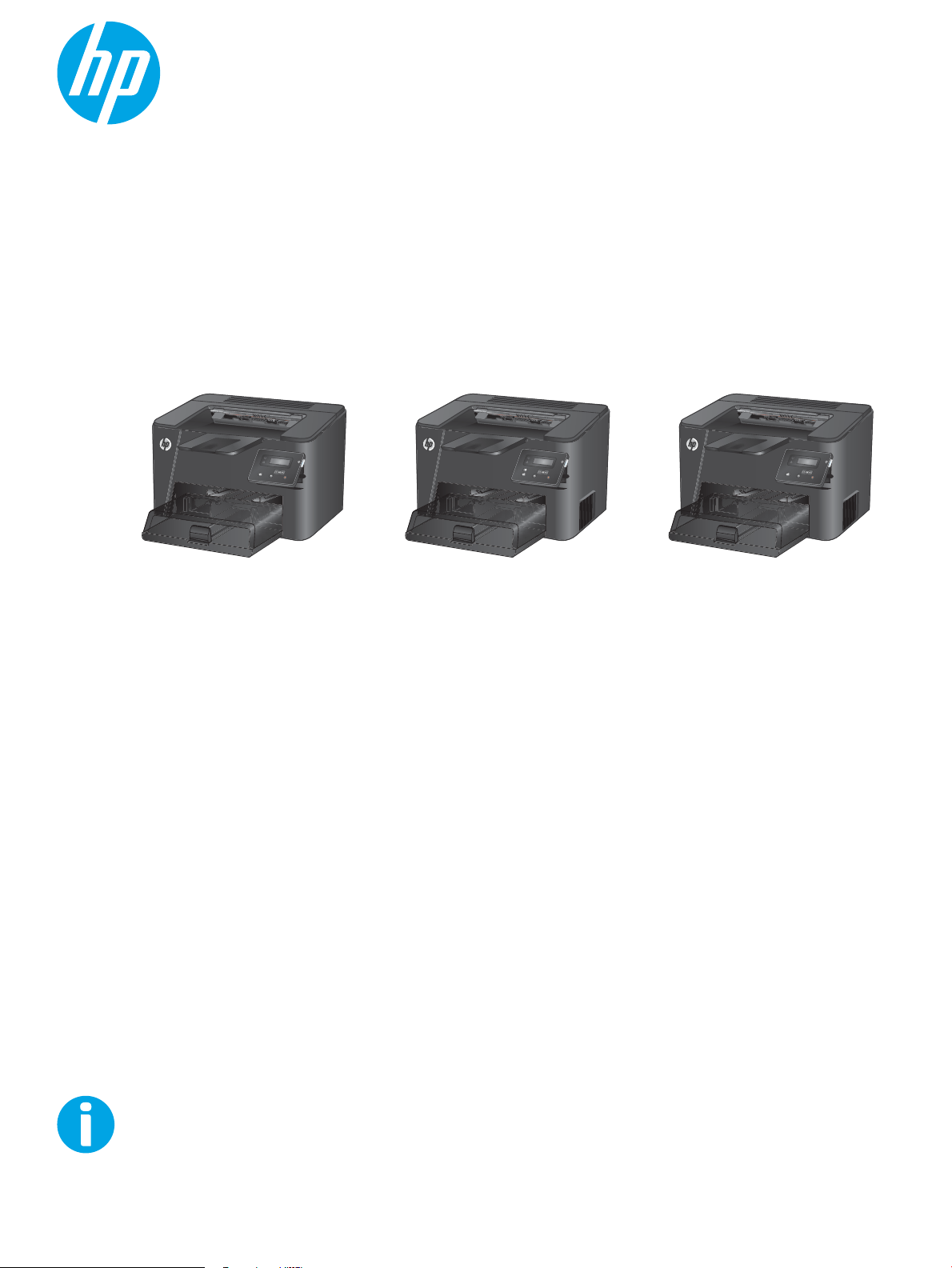
Guide de l’utilisateur
LaserJet Pro M201, M202
www.hp.com/support/ljM201
www.hp.com/support/ljM202
M201dw
M202dw
M201n
M202n
M201d
M202d
Page 2
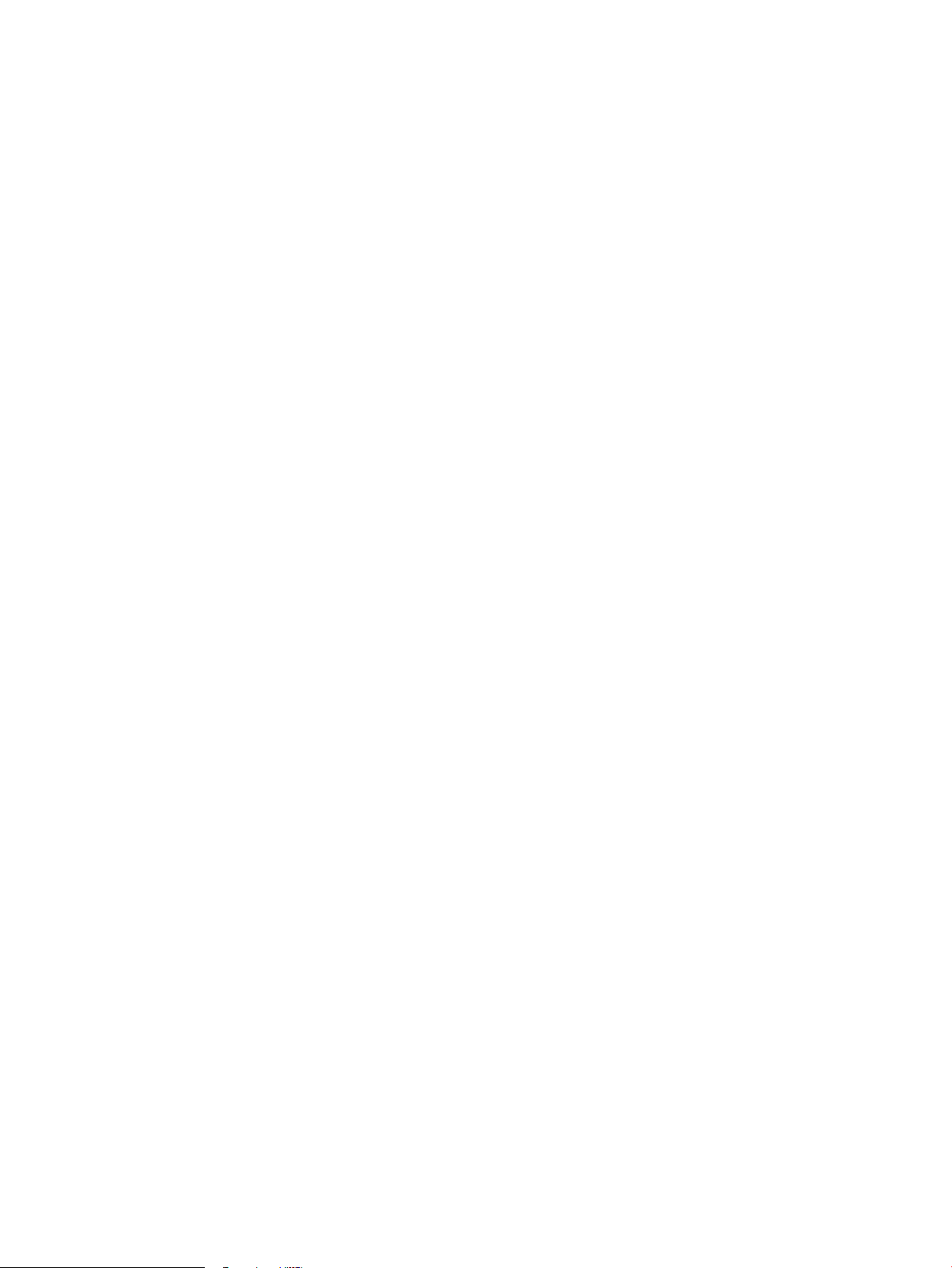
Page 3
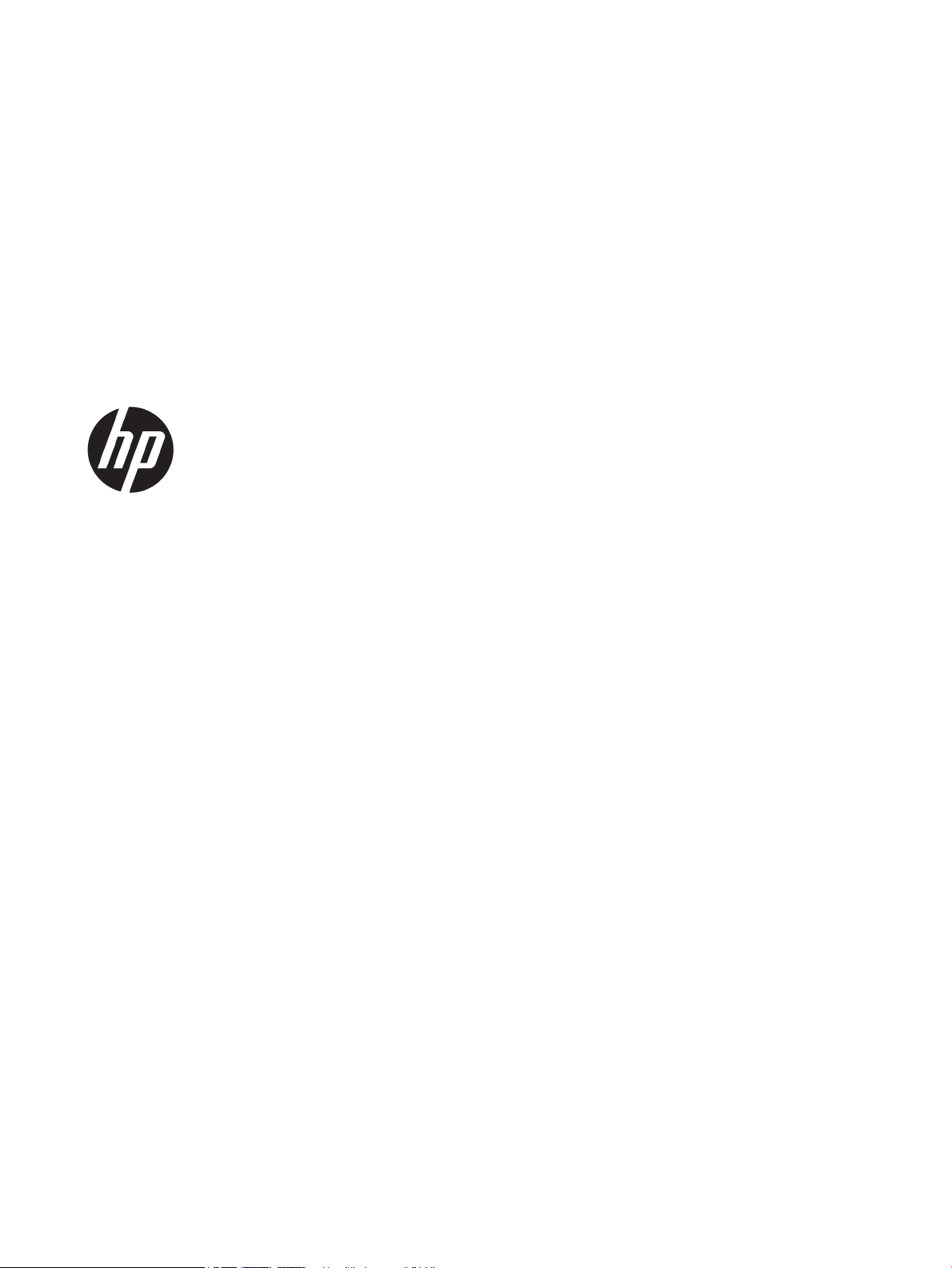
HP LaserJet Pro M201, M202
Guide de l'utilisateur
Page 4
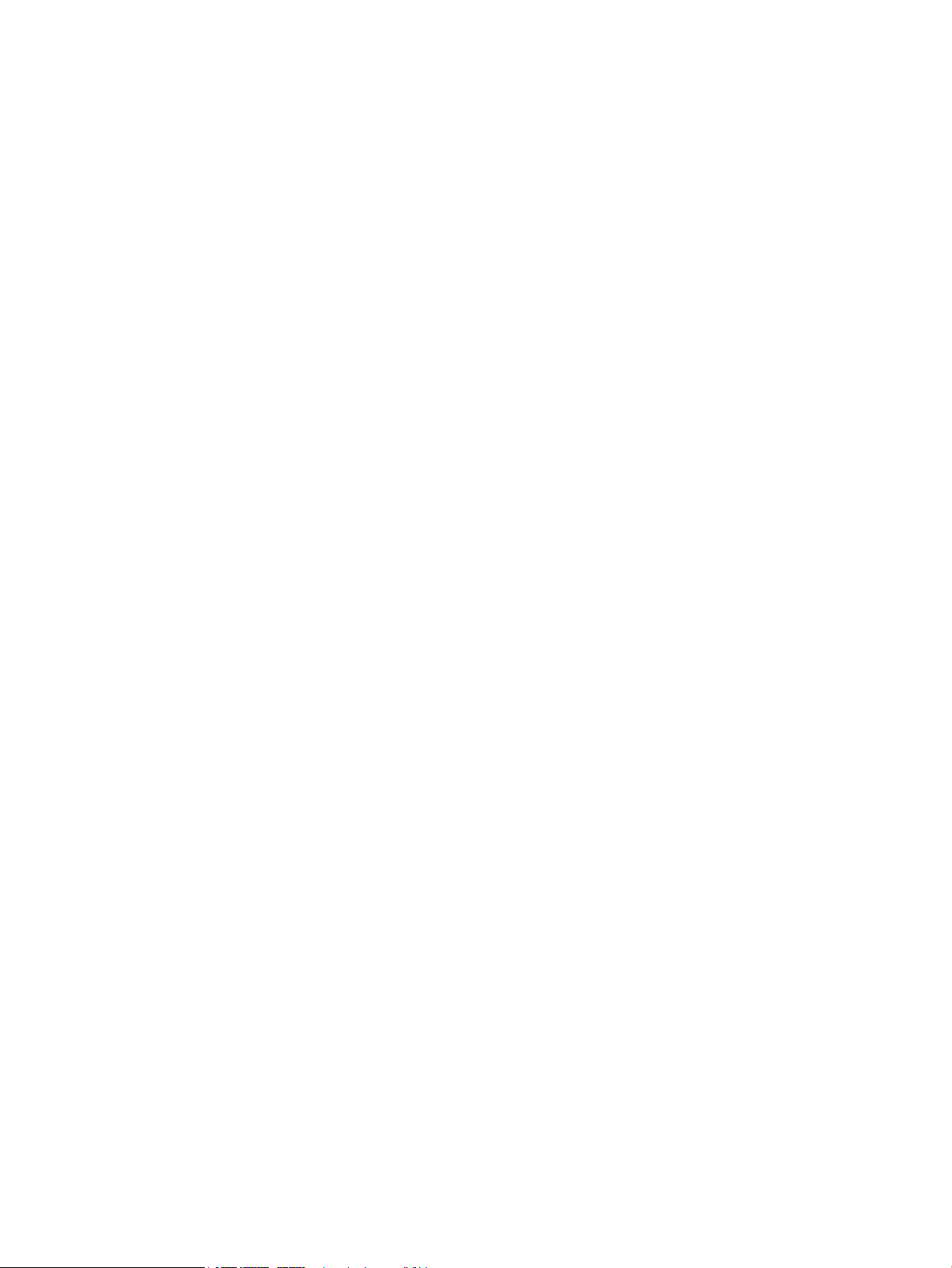
Copyright et licence
Marques commerciales
© Copyright 2015 HP Development Company,
L.P.
Il est interdit de reproduire, adapter ou
traduire ce manuel sans autorisation expresse
par écrit, sauf dans les cas permis par les lois
régissant les droits d'auteur.
Les informations contenues dans ce document
sont susceptibles d'être modifiées sans
préavis.
Les seules garanties des produits et
services HP sont exposées dans les clauses
expresses de garantie fournies avec les
produits ou services concernés. Le contenu de
ce document ne constitue en aucun cas une
garantie supplémentaire. HP ne peut être tenu
responsable des éventuelles erreurs
techniques ou éditoriales de ce document.
Edition 1, 11/2015
Adobe®, Adobe Photoshop®, Acrobat® et
PostScript
®
sont des marques de commerce
d'Adobe Systems Incorporated.
Apple et le logo Apple sont des marques
commerciales d'Apple Computer, Inc. aux
Etats-Unis et dans d'autres pays. iPod est une
marque commerciale d'Apple Computer, Inc.
L'utilisation du terme iPod est soumis à
autorisation. Ne volez pas de musique.
Microsoft®, Windows®, Windows® XP et
Windows Vista® sont des marques déposées de
Microsoft Corporation aux Etats-Unis.
UNIX® est une marque déposée de The Open
Group.
Page 5
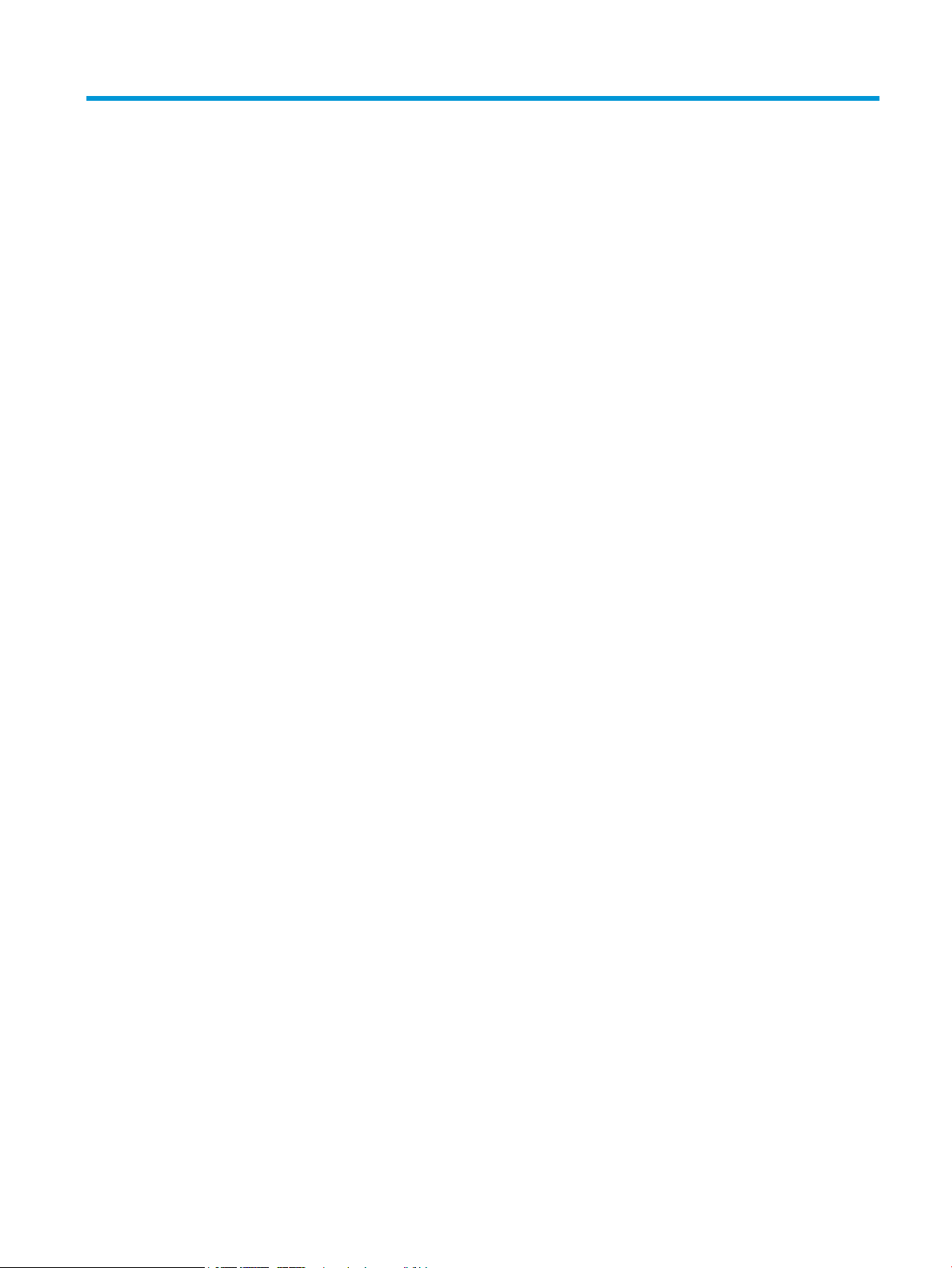
Sommaire
1 Présentation du produit ................................................................................................................................. 1
Comparaison des produits ..................................................................................................................................... 2
Consommation d'énergie, spécifications électriques et émissions acoustiques .............................. 4
Spécifications de l'environnement de fonctionnement ..................................................................... 4
Vues du produit ...................................................................................................................................................... 5
Vue de face du produit ........................................................................................................................ 5
Vue arrière de l'imprimante ................................................................................................................ 6
Vue du panneau de commande ........................................................................................................... 7
Configuration du produit et installation du logiciel .............................................................................................. 8
2 Bacs à papier ................................................................................................................................................. 9
Formats et types de papier pris en charge ......................................................................................................... 10
Formats de papier pris en charge ..................................................................................................... 10
Types de papier pris en charge ......................................................................................................... 12
Chargement du bac d'alimentation prioritaire (bac 1) ........................................................................................ 13
Charger le bac d'alimentation principal (bac 2) .................................................................................................. 15
3 Pièces, consommables et accessoires ............................................................................................................ 19
Commander des pièces, des accessoires et des consommables ....................................................................... 20
Commandes ....................................................................................................................................... 20
Consommables et accessoires .......................................................................................................... 20
Remplacement du toner ...................................................................................................................................... 21
4 Impression .................................................................................................................................................. 25
Tâches d'impression (Windows) .......................................................................................................................... 26
Comment imprimer (Windows) ......................................................................................................... 26
Imprimer automatiquement des deux côtés (Windows) .................................................................. 28
Imprimer en manuel des deux côtés (Windows) .............................................................................. 29
Imprimer plusieurs pages par feuille (Windows) .............................................................................. 30
Sélectionner le type de papier (Windows) ........................................................................................ 31
Tâches d'impression supplémentaires ............................................................................................. 31
FRWW iii
Page 6
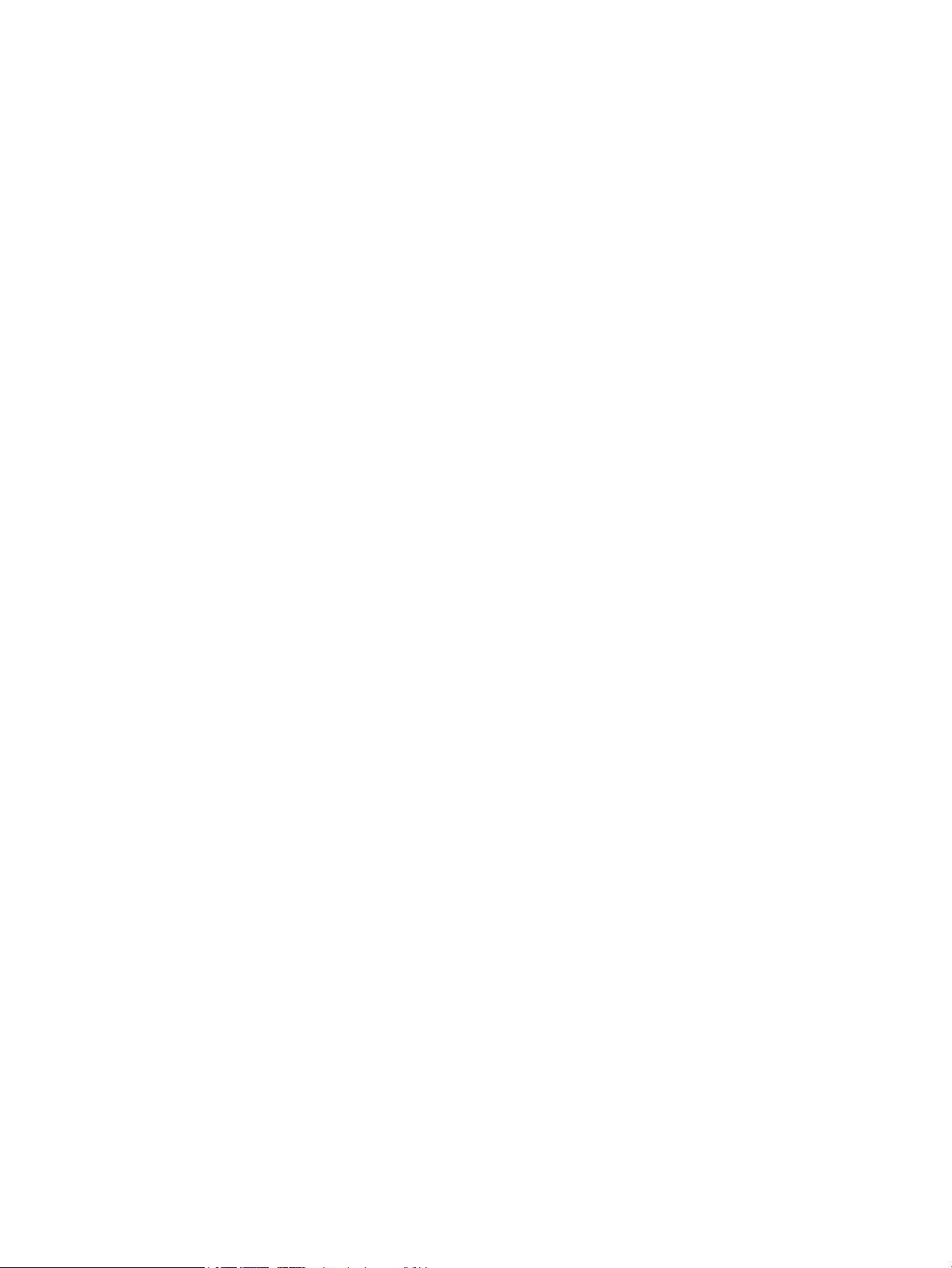
Imprimer des tâches (Mac OS X) .......................................................................................................................... 32
Comment imprimer (OS X) ................................................................................................................ 32
Imprimer automatiquement des deux côtés (OS X) ......................................................................... 32
Imprimer manuellement des deux côtés (OS X) ............................................................................... 32
Imprimer plusieurs pages par feuille (OS X) ..................................................................................... 33
Sélectionner le type de papier (OS X) ............................................................................................... 33
Tâches d'impression supplémentaires ............................................................................................. 33
Configurer l'impression directe sans fil HP (modèles réseau et sans fil uniquement) ...................................... 34
Impression mobile (modèles réseau et sans fil uniquement) ............................................................................ 35
HP ePrint via messagerie électronique ............................................................................................. 35
Logiciel HP ePrint .............................................................................................................................. 35
AirPrint ............................................................................................................................................... 36
5 Gérer le produit ........................................................................................................................................... 37
Modification du type de connexion du produit (Windows) ................................................................................. 38
Configuration avancée avec serveur Web intégré HP (EWS) et HP Device Toolbox (Windows) ........................ 39
Configuration avancée avec l'utilitaire HP pour Mac OS X .................................................................................. 42
Ouvrir l'utilitaire HP ........................................................................................................................... 42
Caractéristiques de HP Utility ........................................................................................................... 42
Configurer les paramètres réseau IP .................................................................................................................. 44
Avis de non-responsabilité pour le partage d'imprimante .............................................................. 44
Affichage ou modification des paramètres réseau .......................................................................... 44
Renommer le produit sur le réseau .................................................................................................. 44
Configuration manuelle des paramètres IPv4 TCP/IP via le panneau de commande ..................... 45
HP Web Jetadmin ................................................................................................................................................. 46
Caractéristiques de sécurité du produit .............................................................................................................. 47
Définition ou modification du mot de passe du produit à l'aide du serveur Web intégré HP .......... 47
Paramètres d'économie d'encre .......................................................................................................................... 48
Imprimer avec EconoMode ................................................................................................................ 48
Définition du temps de veille ............................................................................................................ 48
Définir le délai de mise hors tension automatique .......................................................................... 48
Mettre le micrologiciel à jour ............................................................................................................................... 50
Première méthode : mise à jour du micrologiciel à partir du panneau de commande .................... 50
Deuxième méthode : mise à jour du micrologiciel à l'aide de l'utilitaire de mise à jour du
micrologiciel ...................................................................................................................................... 50
6 Résolution des problèmes ............................................................................................................................ 53
Assistance clientèle ............................................................................................................................................. 54
Restauration des valeurs usine par défaut ......................................................................................................... 55
Le message « Le niveau de la cartouche est bas » ou « Le niveau de la cartouche est très bas » s'affiche
sur le panneau de commande du produit ........................................................................................................... 56
iv FRWW
Page 7
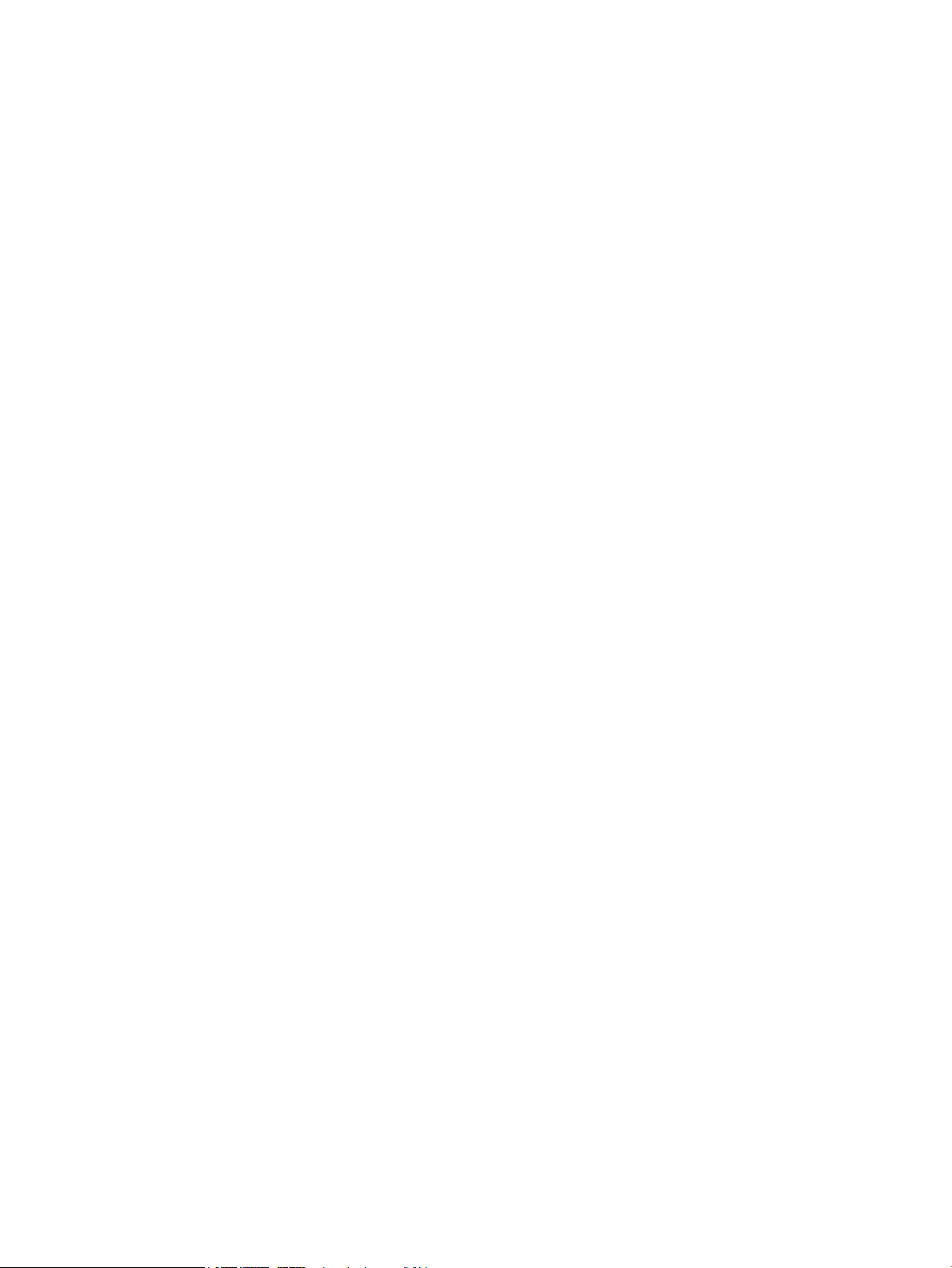
Modification des paramètres « très bas » ......................................................................................... 56
Consommables bas ........................................................................................................................... 56
Le produit n'entraîne pas le papier ou rencontre un défaut d'alimentation ...................................................... 58
Le produit n'entraîne pas de papier .................................................................................................. 58
Le produit entraîne plusieurs feuilles de papier ............................................................................... 58
Supprimer les bourrages ..................................................................................................................................... 59
Emplacements des bourrages .......................................................................................................... 59
Les bourrages papier sont-ils fréquents ou récurrents ? ................................................................ 60
Suppression des bourrages dans la zone de la cartouche d'encre .................................................. 61
Suppression des bourrages dans le bac de sortie ............................................................................ 63
Suppression des bourrages dans l'unité d'impression recto verso (modèles recto verso
uniquement) ...................................................................................................................................... 65
Améliorer la qualité d'impression ....................................................................................................................... 67
Imprimer à partir d'un autre logiciel ................................................................................................. 67
Vérification du paramètre type de papier pour la tâche d'impression ............................................ 67
Vérifier le paramètre de format de papier (Windows) ................................................... 67
Vérifier le paramètre de format de papier (OS X) .......................................................... 67
Vérifier l'état du toner ....................................................................................................................... 68
Impression d'une page de nettoyage ............................................................................................... 68
Examiner le toner pour voir s'il est endommagé ............................................................................. 69
Vérifier le papier et l'environnement d'impression .......................................................................... 69
Etape 1 : utiliser du papier conforme aux spécifications HP ......................................... 69
Etape 2 : vérifier l'environnement .................................................................................. 69
Vérifier les autres paramètres d'impression de tâche ..................................................................... 70
Vérifier les paramètres EconoMode ............................................................................... 70
Essayer un autre pilote d'impression ............................................................................................... 71
Résoudre des problèmes de réseau câblé .......................................................................................................... 72
Connexion physique faible ................................................................................................................ 72
L'ordinateur utilise une adresse IP incorrecte pour le produit ......................................................... 72
L'ordinateur est incapable de communiquer avec le produit ........................................................... 72
Le produit utilise des paramètres de vitesse de liaison et de mode duplex incorrects pour le
réseau ................................................................................................................................................ 73
De nouveaux logiciels peuvent poser des problèmes de compatibilité .......................................... 73
L'ordinateur ou la station de travail n'est peut-être pas correctement configuré(e) ..................... 73
Le produit est désactivé ou d'autres paramètres réseau sont incorrects ....................................... 73
Résoudre les problèmes de réseau sans fil ........................................................................................................ 74
Liste de contrôle de la connectivité sans fil ..................................................................................... 74
Le produit n'imprime pas une fois la configuration sans fil terminée ............................................. 75
Le produit n'imprime pas et un pare-feu tiers est installé sur l'ordinateur .................................... 75
La connexion sans fil ne fonctionne pas après le déplacement du routeur sans fil ou de
l'imprimante ...................................................................................................................................... 75
FRWW v
Page 8
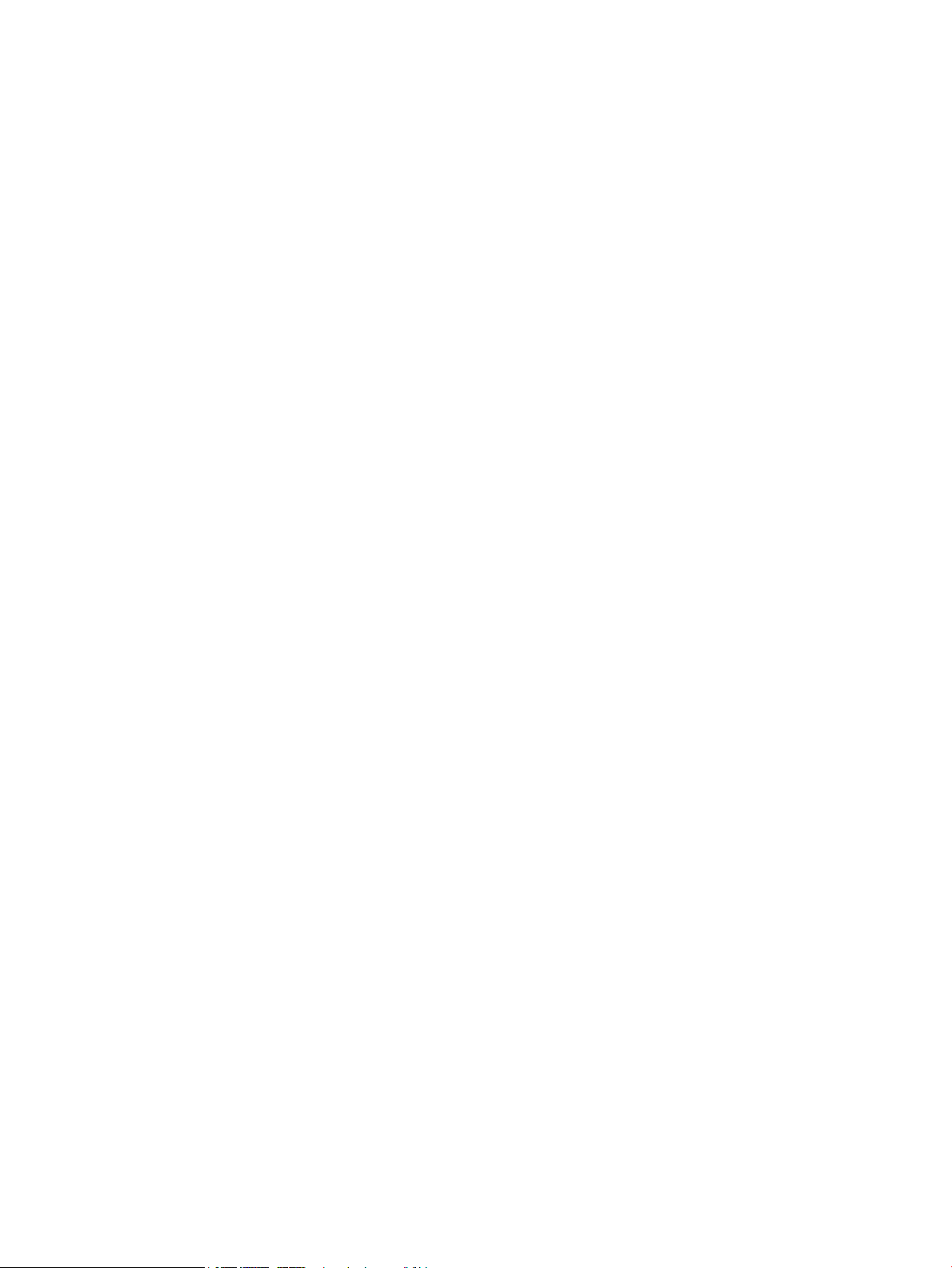
Impossible de connecter d'autres d'ordinateurs à l'imprimante sans fil ......................................... 75
Le produit sans fil perd la communication lorsqu'il est connecté à un VPN .................................... 75
Le réseau n'apparaît pas dans la liste des réseaux sans fil ............................................................. 76
Le réseau sans fil ne fonctionne pas ................................................................................................ 76
Réaliser un test du réseau sans fil .................................................................................................... 76
Réduction des interférences sur un réseau sans fil ......................................................................... 76
Index ............................................................................................................................................................. 77
vi FRWW
Page 9
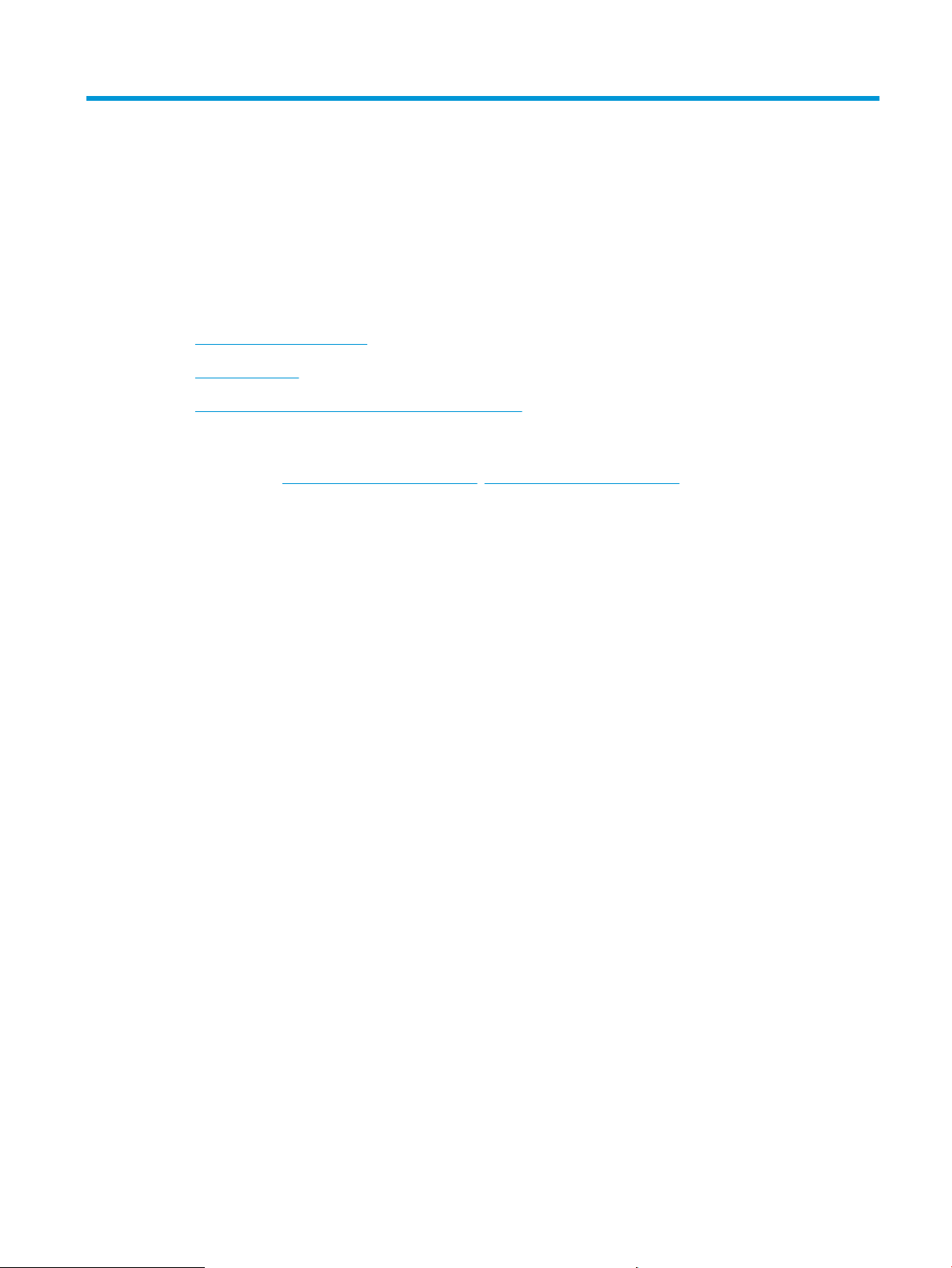
1 Présentation du produit
●
Comparaison des produits
●
Vues du produit
●
Configuration du produit et installation du logiciel
Pour plus d'informations :
Visitez le site Web www.hp.com/support/ljM201, www.hp.com/support/ljM202.
Le plan d'assistance HP tout inclus du produit comprend les informations suivantes :
●
Installation et configuration
●
Utilisation
●
Résolution des problèmes
●
Téléchargement des mises à jour du logiciel
●
Inscription au forum d'assistance
●
Recherche d'informations réglementaires et de garantie
FRWW 1
Page 10
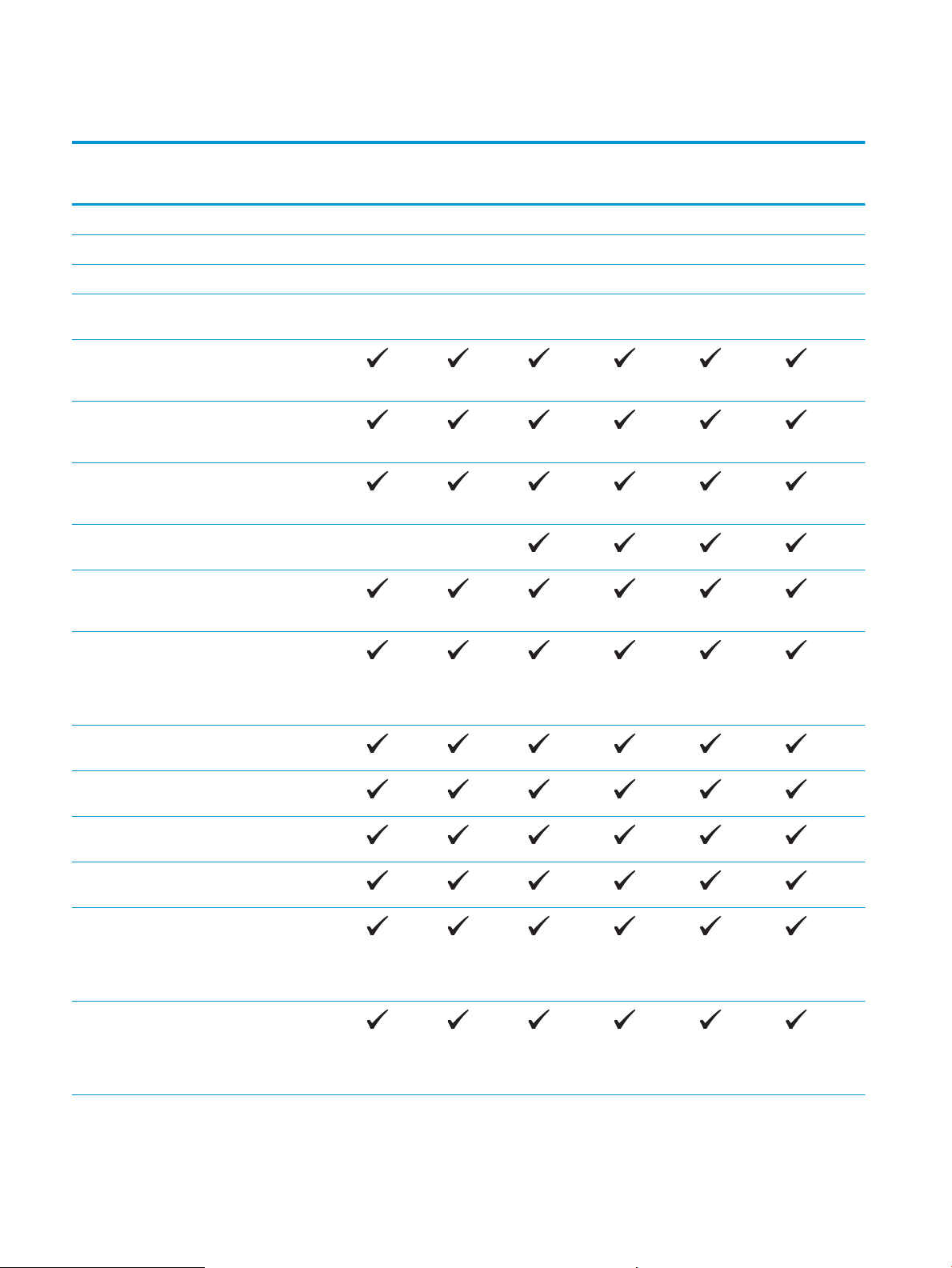
Comparaison des produits
Nom de modèle
Numéro de produit
Dimensions du produit Hauteur 251 mm 251 mm 251 mm 251 mm 251 mm 251 mm
Profondeur 251 mm 242 mm 281 mm 281 mm 281 mm 281 mm
Largeur 379 mm 379 mm 384 mm 384 mm 384 mm 384 mm
Poids, avec cartouche de
Gestion du papier Bac d'alimentation
Bac d'alimentation
Bac de sortie standard
Impression recto verso
Systèmes
d’exploitation
compatibles
M201n
CF455A
5,9 kg 5,9 kg 6,6 kg 6,6 kg 6,6 kg 6,6 kg
toner
prioritaire (bac 1,
capacité de 10 feuilles)
principal (bac 2, capacité
de 250 feuilles)
(Capacité de
150 feuilles)
automatique
Windows XP, 32 bits,
SP2 et versions
supérieures
M202n
C6N20A
M201dw
CF456A
M202dw
C6N21A
M201d
CF466A
M202d
CF467A
Windows XP, 64 bits,
SP2 et versions
supérieures, pilote
d'impression
uniquement
Windows Vista, 32 bits
et 64 bits
Windows 7, 32 bits et
64 bits
Windows 8, 32 bits et
64 bits
Windows 8.1, 32 bits et
64 bits
Windows Server 2003,
32 bits, SP1 et versions
supérieures, pilote
d'impression
uniquement
Windows Server 2003,
64 bits, SP1 et versions
supérieures, pilote
d'impression
uniquement
2 Chapitre 1 Présentation du produit FRWW
Page 11
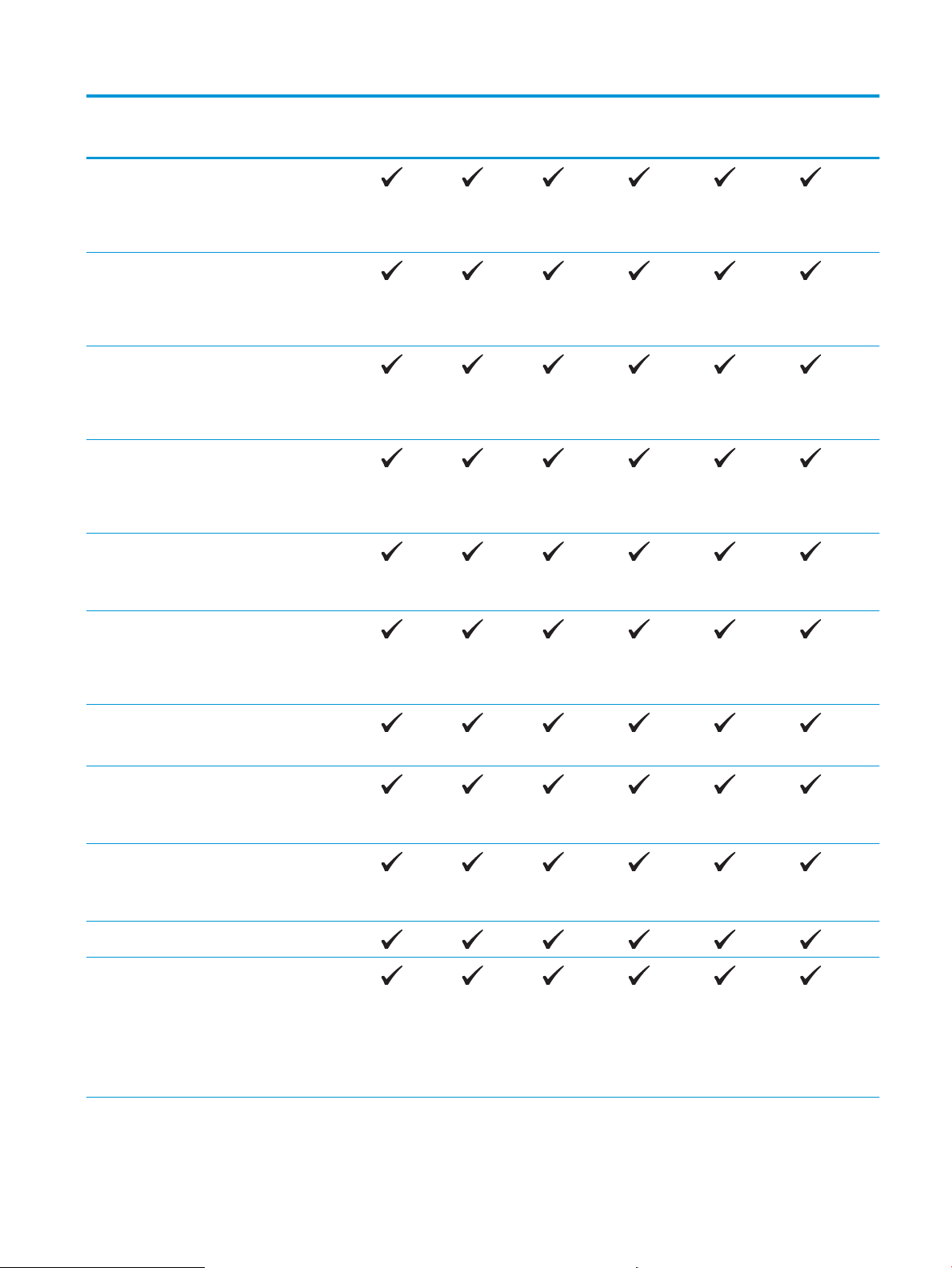
Nom de modèle
M201n
M202n
M201dw
M202dw
M201d
M202d
Numéro de produit
Windows Server 2003,
éditions Standard et
Entreprise, pilote
d'impression
uniquement
Windows Server 2003
R2, 32 bits, éditions
Standard et Entreprise,
pilote d'impression
uniquement
Windows Server 2003
R2, 64 bits, éditions
Standard et Entreprise,
pilote d'impression
uniquement
Windows Server 2008,
32 bits et 64 bits (SP1 et
versions supérieures),
pilote d'impression
uniquement
Windows
Server 2008 R2, 64 bits,
SP1, pilote d'impression
uniquement
CF455A
C6N20A
CF456A
C6N21A
CF466A
CF467A
Windows Server 2008
R2, 64 bits, éditions
Standard et Entreprise,
pilote d'impression
uniquement
Windows Server 2012,
pilote d'impression
uniquement
Windows
Server 2012 R2, 64 bits,
pilote d'impression
uniquement
Windows Server 2012,
64 bits, pilote
d'impression
uniquement
Mac OS X v10.7 – v10.9
Pilotes d'impression
pris en charge
Pilote d’impression
discret HP PCL6
Ce pilote est disponible
sur le CD fourni dans
l'emballage comme
pilote d'impression par
défaut.
FRWW Comparaison des produits 3
Page 12
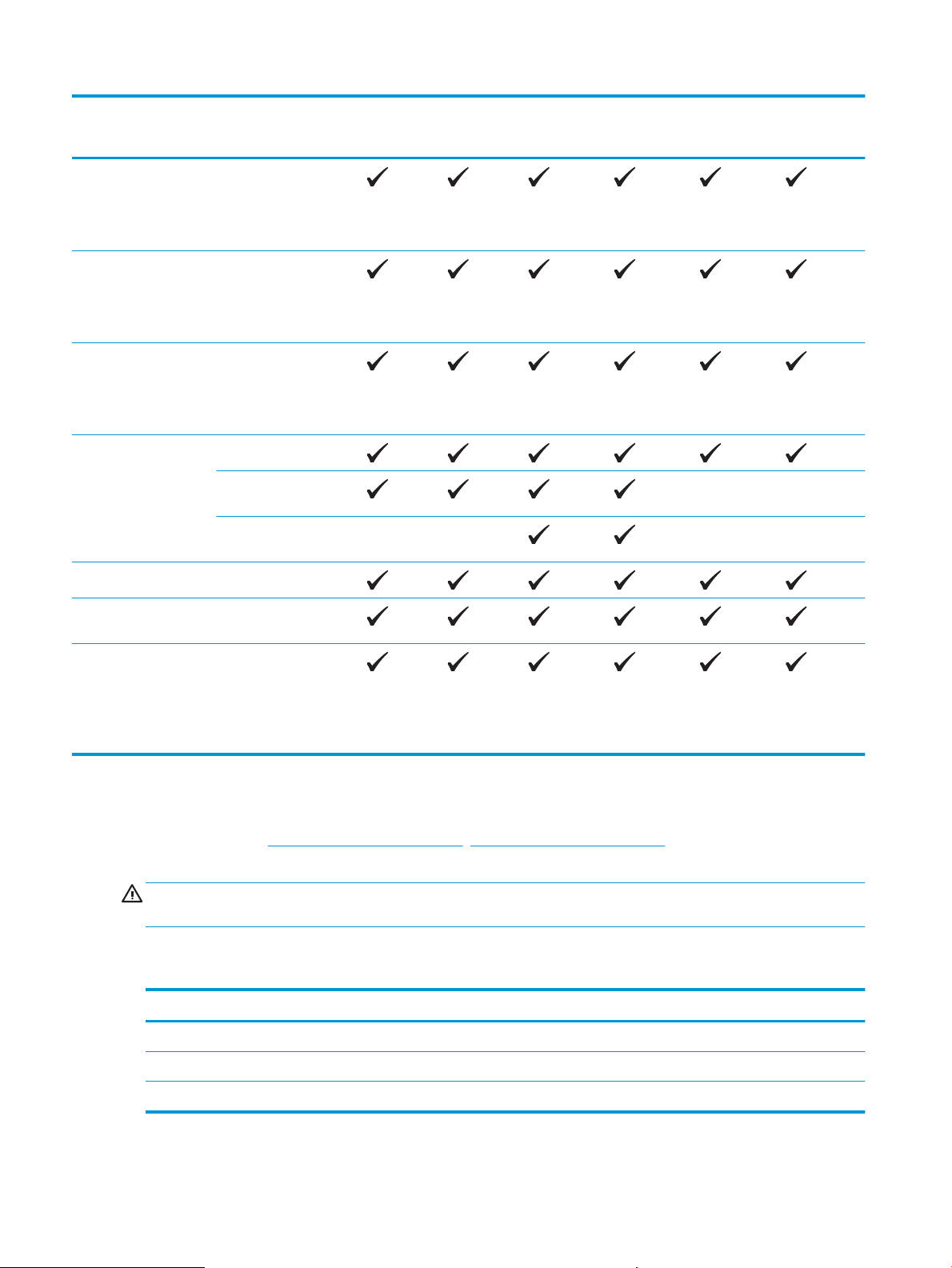
Nom de modèle
M201n
M202n
M201dw
M202dw
M201d
M202d
Numéro de produit
Pilote d'impression
HP UPD PCL5c
Disponible en
téléchargement
Pilote d'impression
HP UPD PCL6
Disponible en
téléchargement
Pilote d'impression
HP UPD PS
Disponible en
téléchargement
Connectivité USB 2.0 haute vitesse
Connexion Ethernet
LAN 10/100
Connexion réseau sans
fil
Mémoire 128 Mo de RAM
CF455A
C6N20A
CF456A
C6N21A
CF466A
CF467A
Affichage du panneau
de commande
Imprimer Permet d'imprimer
Ecran LCD de 2 lignes
jusqu'à 25 pages par
minute (ppm) sur du
papier au format A4 et
26 ppm sur du papier au
format Lettre
Consommation d'énergie, spécifications électriques et émissions acoustiques
Visitez le site Web www.hp.com/support/ljM201, www.hp.com/support/ljM202 pour obtenir les toutes
dernières informations.
ATTENTION : L’alimentation électrique est fonction du pays/région où le produit est vendu. Ne convertissez
pas les tensions de fonctionnement. Cette opération peut endommager le produit et annuler sa garantie.
Spécifications de l'environnement de fonctionnement
Environnement
Température 17 ° à 25 °C 15 ° à 30 °C
Humidité relative 30 à 70 % d'humidité relative (RH) 10 % à 80 % d'humidité relative (HR)
Recommandé Autorisé
Altitude Non applicable 0 à 3 048 m
4 Chapitre 1 Présentation du produit FRWW
Page 13
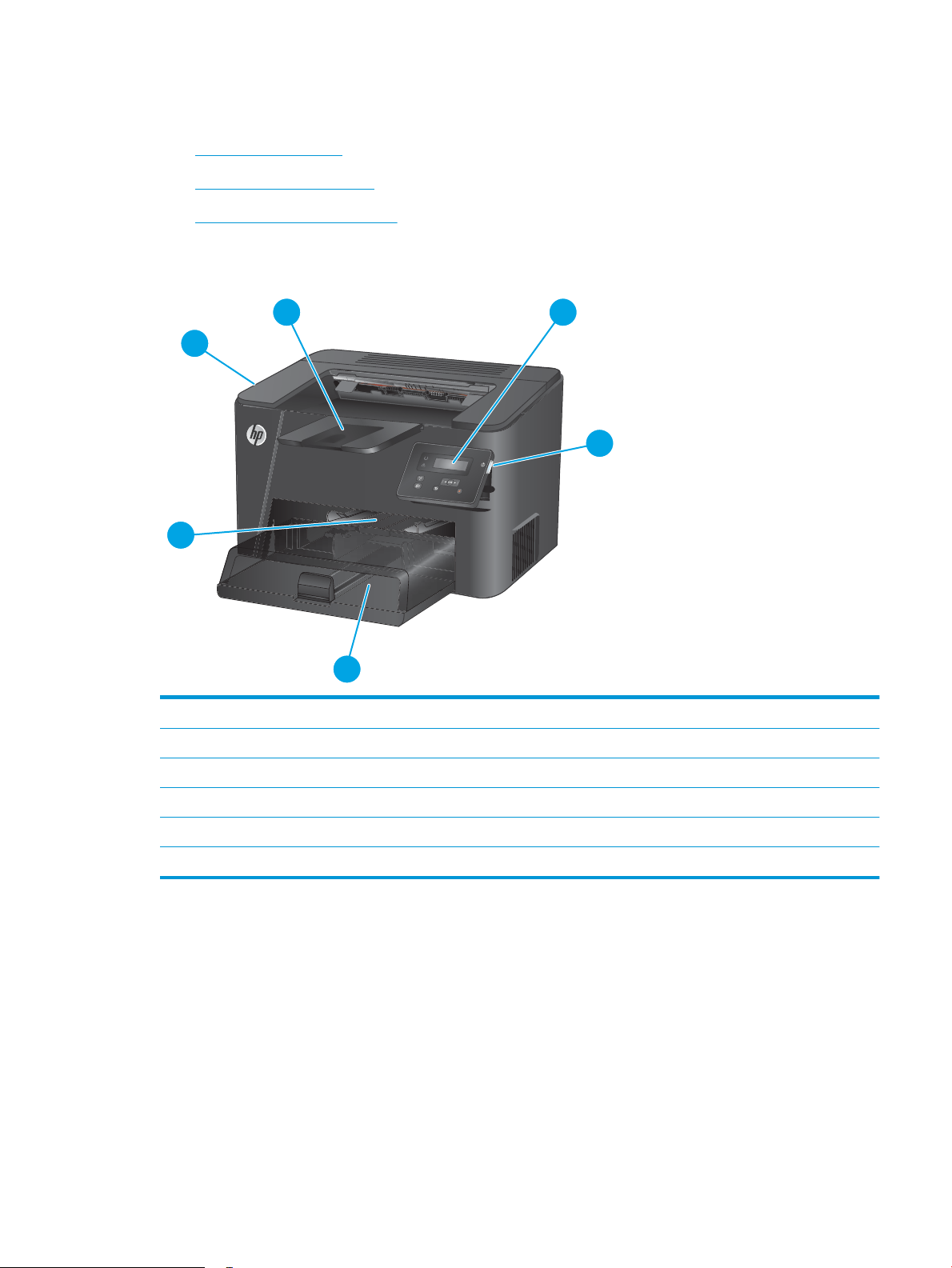
Vues du produit
1
6
3
2
4
5
●
Vue de face du produit
●
Vue arrière de l'imprimante
●
Vue du panneau de commande
Vue de face du produit
1 Bac de sortie
2 Panneau de commande (s'incline vers le haut pour une meilleure visibilité)
3 Bouton de mise sous/hors tension
4 Bac d'alimentation principal (bac 2)
5 Bac d'alimentation prioritaire (bac 1)
6 Poignée d'ouverture du couvercle supérieur (accès à la cartouche de toner et à la suppression de bourrages)
FRWW Vues du produit 5
Page 14
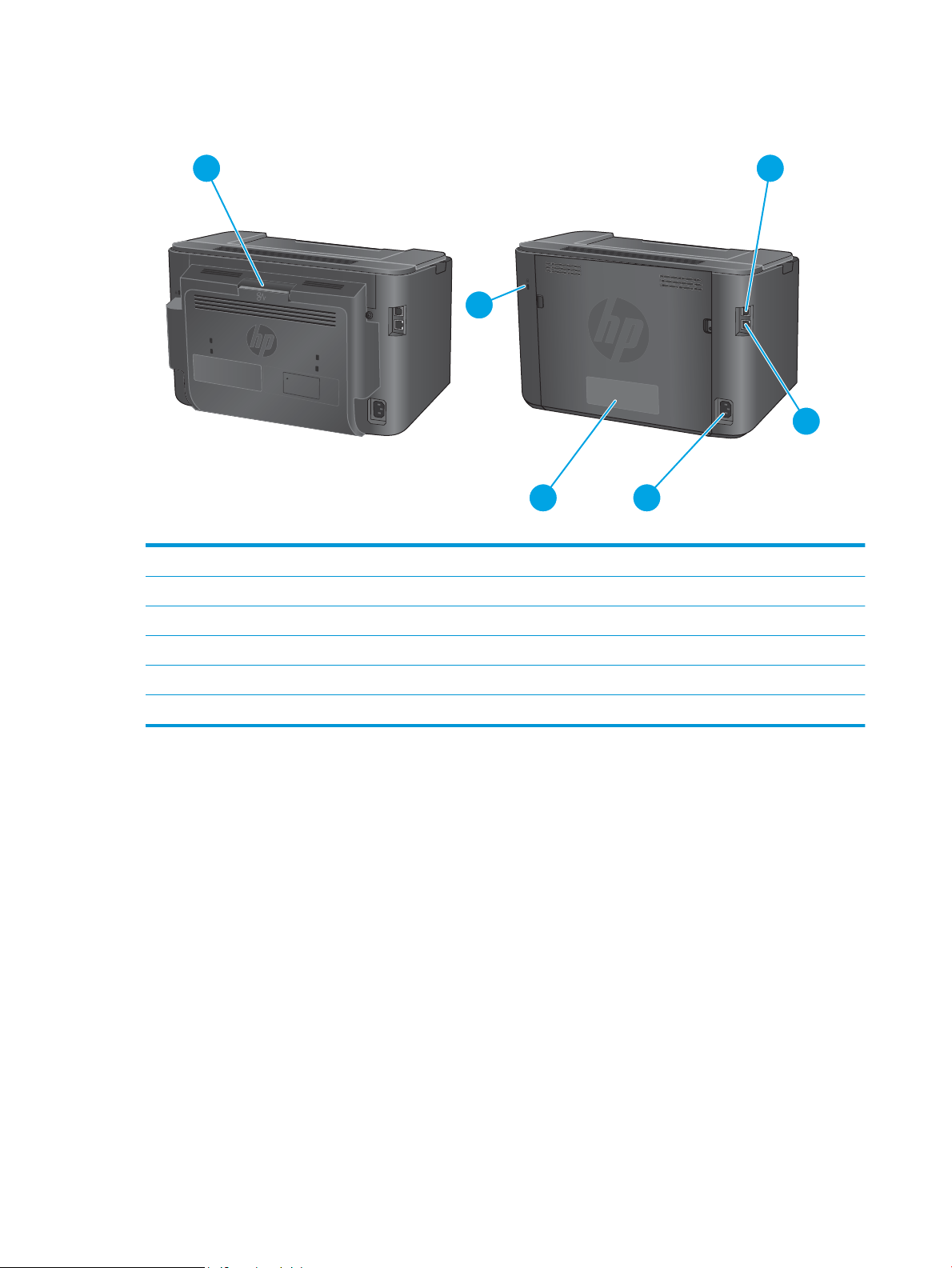
Vue arrière de l'imprimante
1
2
4
3
6
5
M201d, M201dw
M202d, M202dw
M201n
M202n
1 Panneau arrière (accès à la suppression de bourrages, modèles recto verso uniquement)
2 USB 2.0 haute vitesse
3 Port Ethernet (modèles réseau et sans fil uniquement)
4 Branchement de l’alimentation
5 Etiquette du numéro de série et du numéro de produit
6 Logement pour verrou de sécurité de type câble
6 Chapitre 1 Présentation du produit FRWW
Page 15
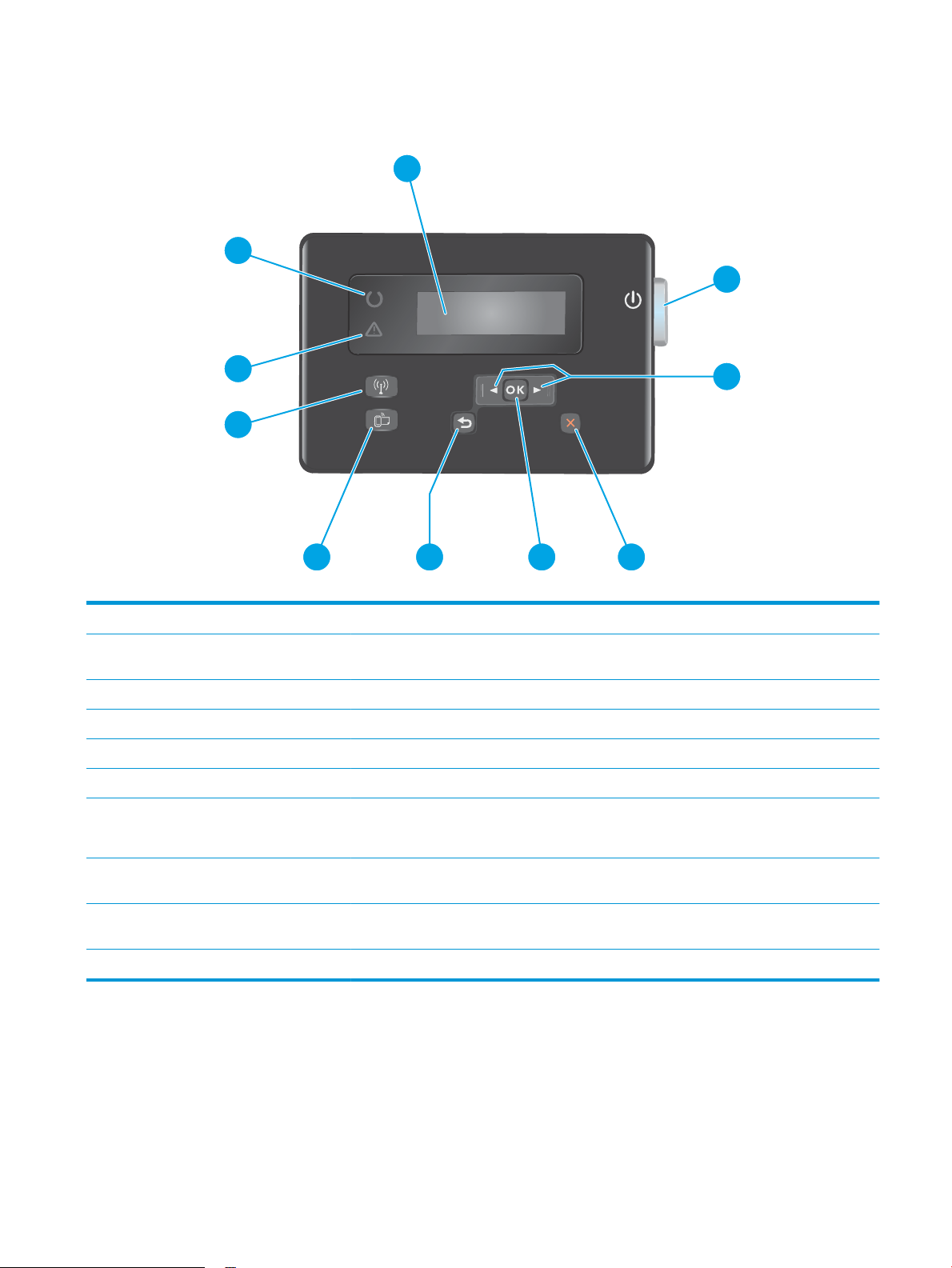
Vue du panneau de commande
4
3
2
5
6
10
9
8
7
1
1 Ecran LCD Fournit des informations textuelles, comme le statut du produit ou les menus de configuration.
2 Bouton de mise sous/hors tension Permet d'activer ou de désactiver le mode veille. Le bouton s'allume lorsque le produit est sous
tension.
3 Boutons fléchés gauche et droite Permet de déplacer le curseur ou de faire défiler les options de menu.
4 Bouton Annuler Permet d'effacer les paramètres, d'annuler la tâche en cours ou de quitter le menu ouvert.
5 Bouton OK Permet de valider un paramètre ou de confirmer l'exécution d'une tâche.
6 Bouton Précédent Retourne à l'écran précédent.
7 Bouton ePrint Ouvre le menu Services Web (modèles réseau et sans fil uniquement)
8 Bouton et voyant Sans fil, modèles
dw uniquement
9 Voyant Attention Indique une erreur au niveau du produit, un bac vide ou tout autre élément qui requiert votre
10 Voyant Prêt Indique que le produit est prêt.
REMARQUE : Le bouton ePrint est non fonctionnel sur les modèles M201d et M202d.
Permet d'accéder au menu Sans fil et aux informations relatives à l'état de la connexion sans fil.
Lorsque l'imprimante est connectée à un réseau Sans fil, ce bouton est allumé.
attention.
FRWW Vues du produit 7
Page 16
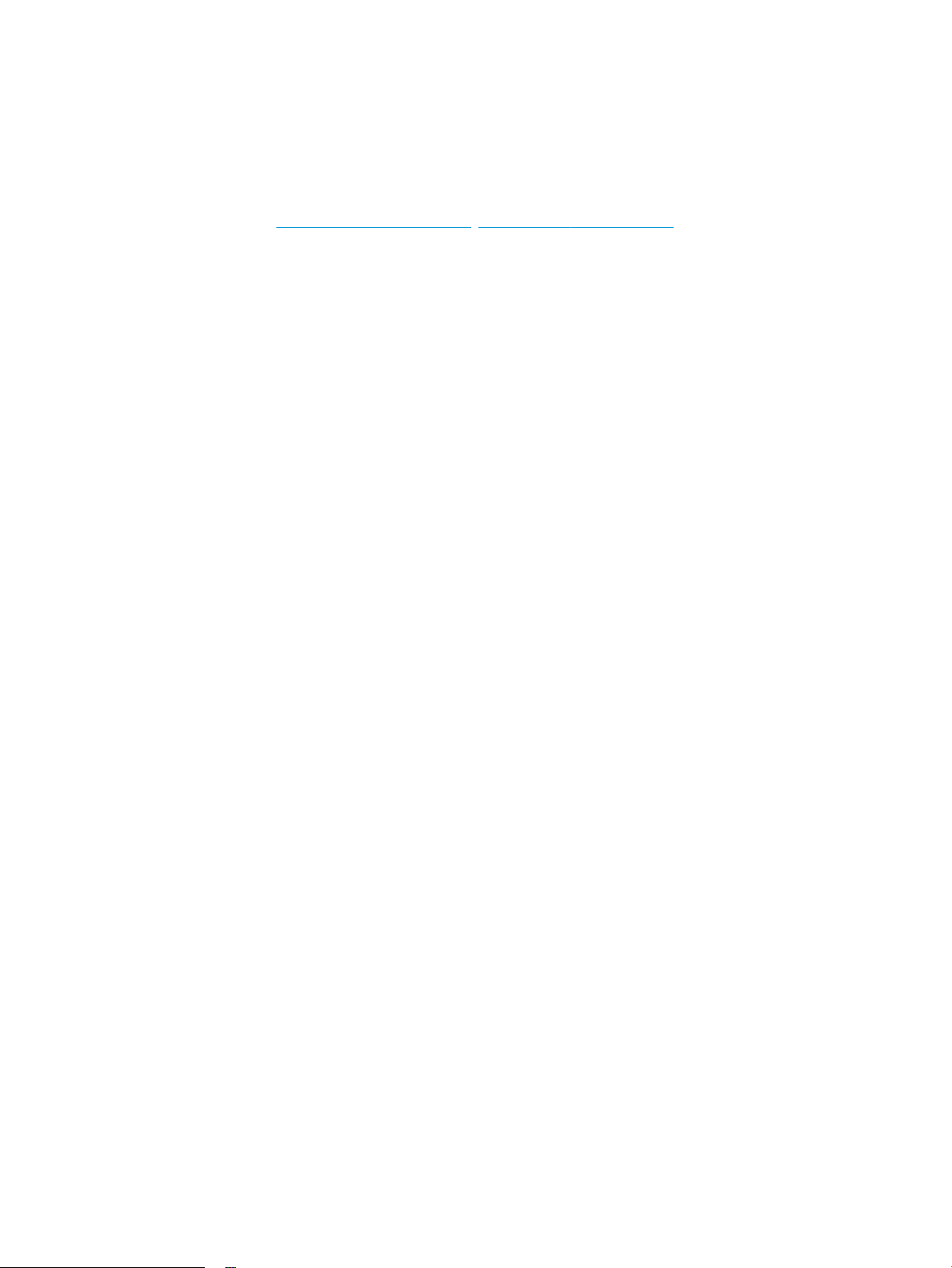
Configuration du produit et installation du logiciel
Pour obtenir des instructions de configuration élémentaires, reportez-vous au Guide d'installation du
matériel livré avec le produit. Pour obtenir des instructions supplémentaires, reportez-vous à l'assistance HP
sur le Web.
Accédez à l'adresse www.hp.com/support/ljM201, www.hp.com/support/ljM202 pour obtenir de l'aide
complète HP pour le produit. Trouvez les options d'assistance suivantes :
●
Installation et configuration
●
Utilisation
●
Résolution des problèmes
●
Téléchargement des mises à jour du logiciel
●
Inscription au forum d'assistance
●
Recherche d'informations réglementaires et de garantie
8 Chapitre 1 Présentation du produit FRWW
Page 17
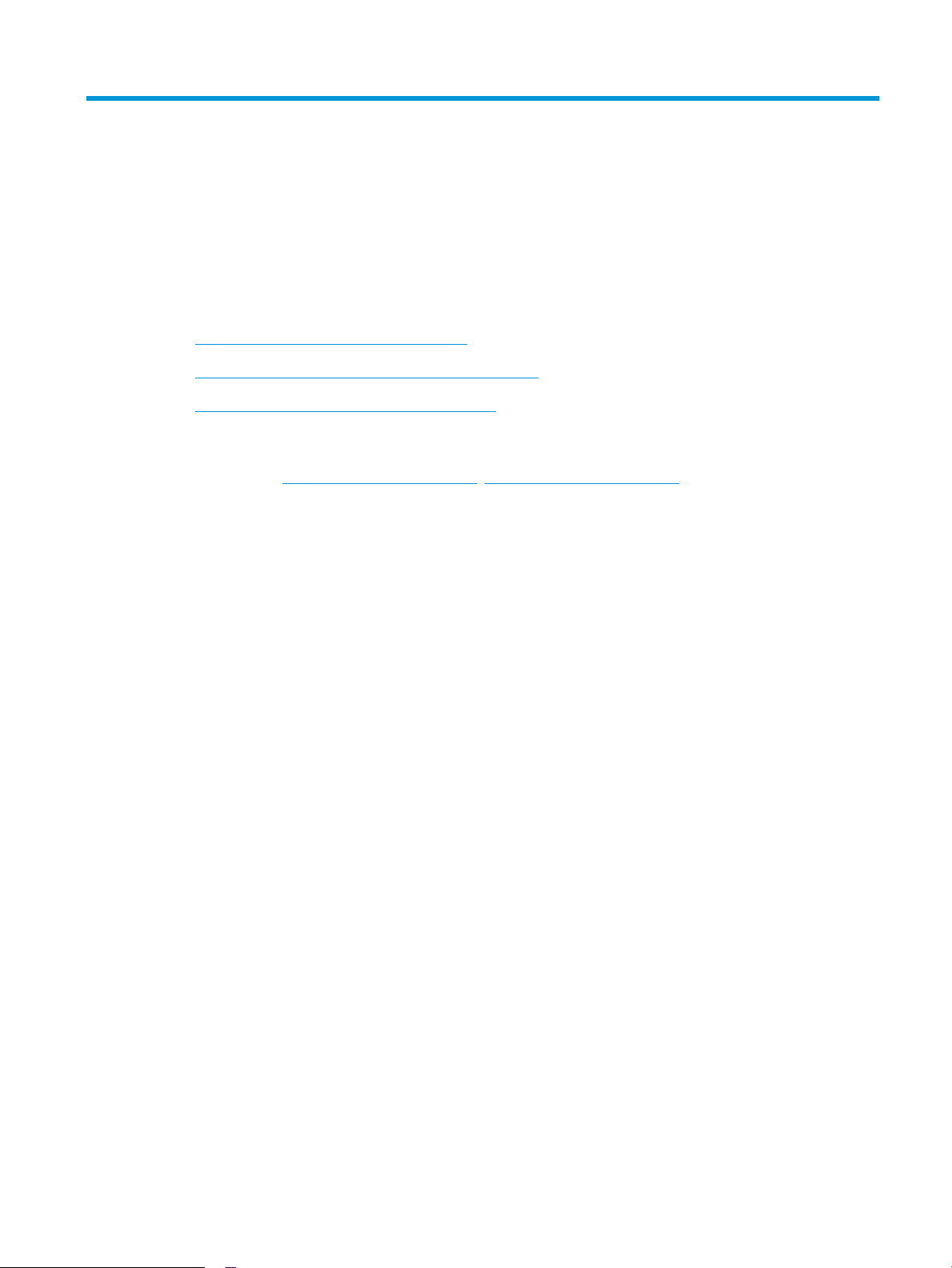
2 Bacs à papier
●
Formats et types de papier pris en charge
●
Chargement du bac d'alimentation prioritaire (bac 1)
●
Charger le bac d'alimentation principal (bac 2)
Pour plus d'informations :
Visitez le site Web www.hp.com/support/ljM201, www.hp.com/support/ljM202.
Le plan d'assistance HP tout inclus du produit comprend les informations suivantes :
●
Installation et configuration
●
Utilisation
●
Résolution des problèmes
●
Téléchargement des mises à jour du logiciel
●
Inscription au forum d'assistance
●
Recherche d'informations réglementaires et de garantie
FRWW 9
Page 18
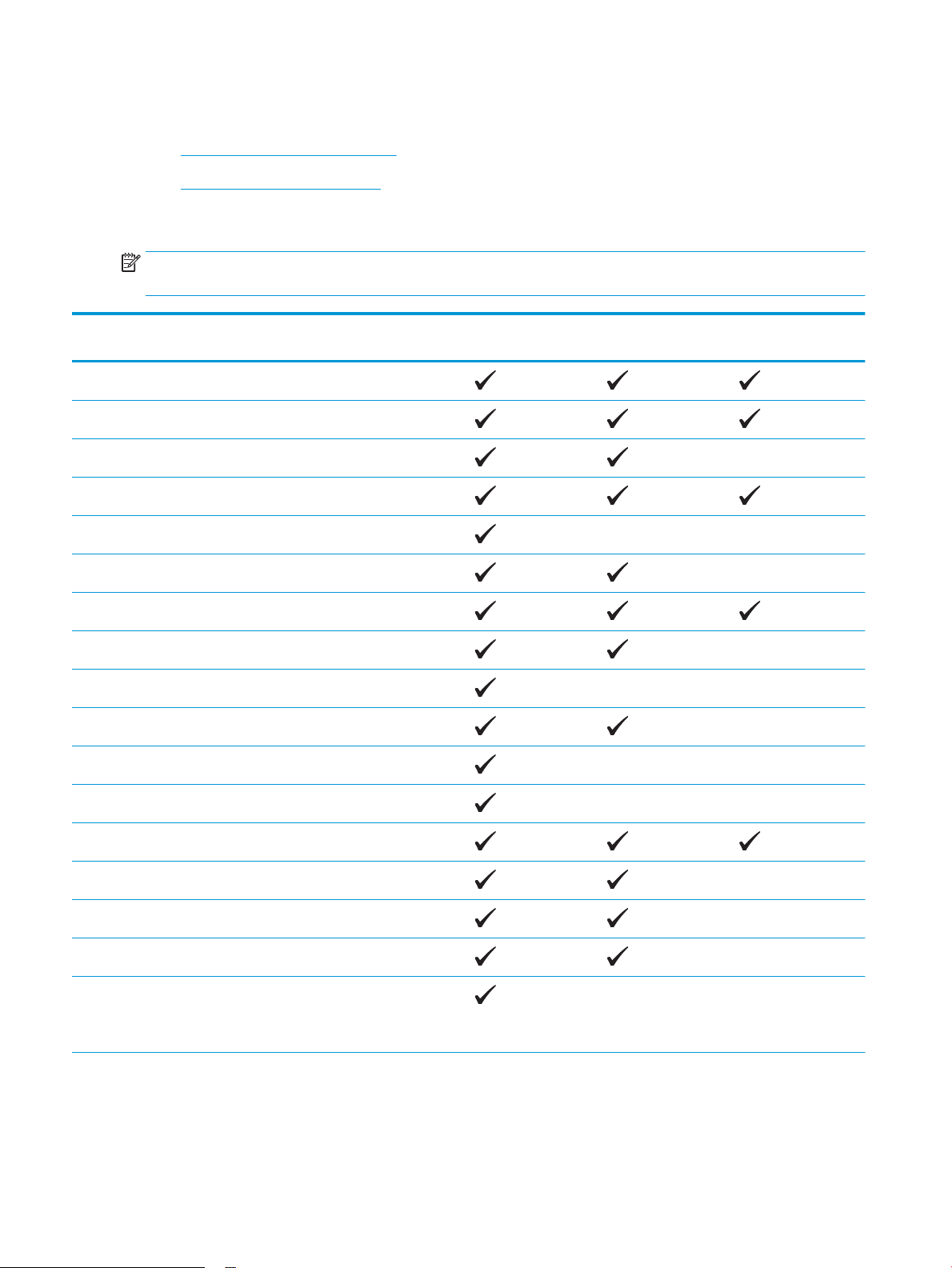
Formats et types de papier pris en charge
●
Formats de papier pris en charge
●
Types de papier pris en charge
Formats de papier pris en charge
REMARQUE : Pour de meilleurs résultats, sélectionnez le type et le format de papier appropriés dans le
pilote d'impression avant d'imprimer.
Format Dimensions Bac d'alimentation
prioritaire (bac 1)
Lettre 216 x 279 mm
Légal 216 x 356 mm
Exécutif 184 x 267 mm
Oficio (8,5 x 13) 216 x 330 mm
4 x 6 102 x 152 mm
5 x 8 127 x 203 mm
A4 210 x 297 mm
A5 148 x 210 mm
A6 105 x 148 mm
B5 (JIS) 182 x 257 mm
B6 (JIS) 129 x 182 mm
Bac d'alimentation
principal (bac 2)
Impression recto
verso automatique
10 x 15 cm 100 x 150 mm
Oficio 216 x 340 mm 216 x 340 mm
16K 195 x 270 mm
16K 184 x 260 mm
16K 197 x 273 mm
Carte postale
japonaise
Carte postale JIS
100 x 148 mm
10 Chapitre 2 Bacs à papier FRWW
Page 19
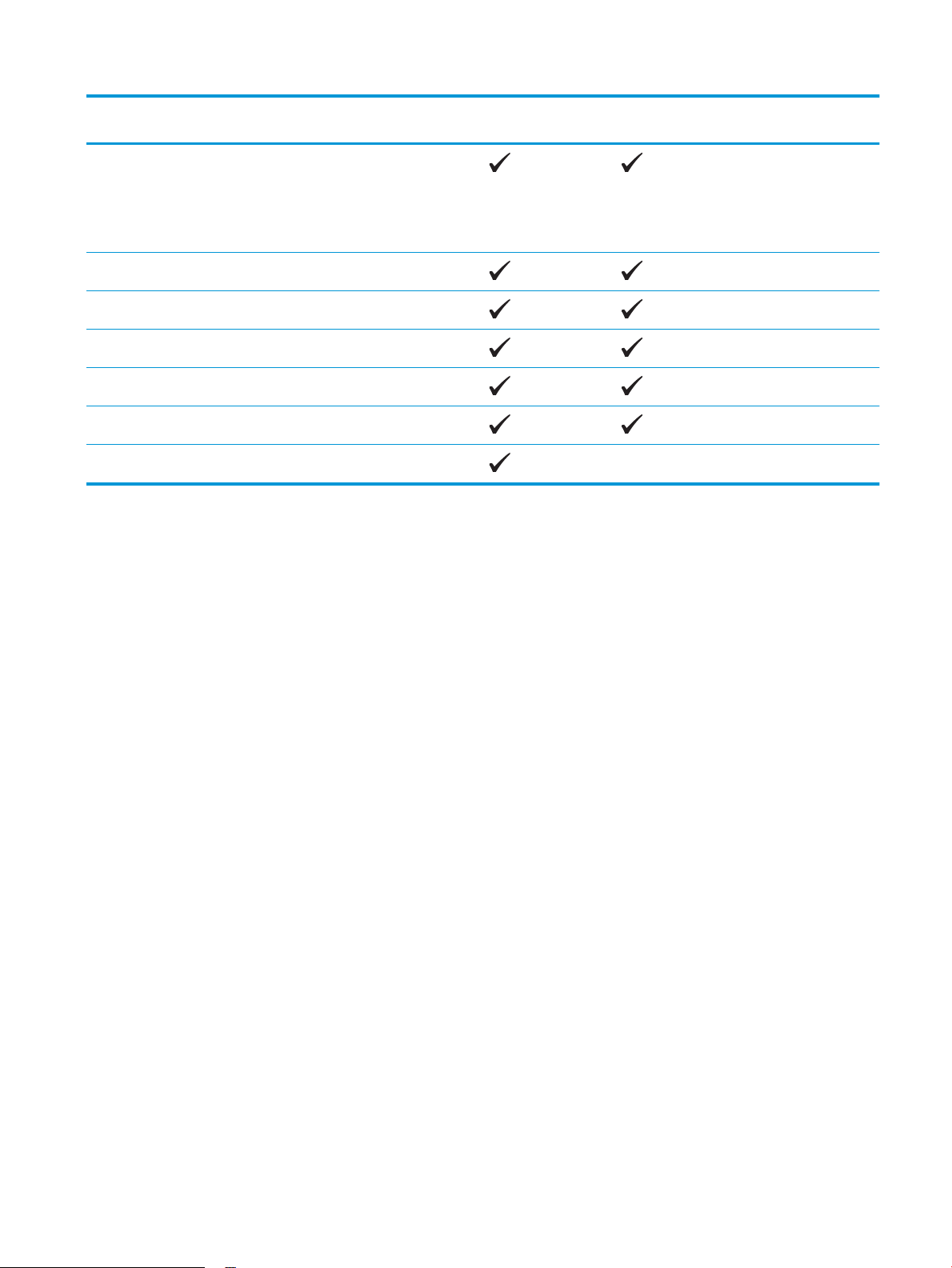
Format Dimensions Bac d'alimentation
prioritaire (bac 1)
Bac d'alimentation
principal (bac 2)
Impression recto
verso automatique
Carte postale
japonaise double
retournée
Carte postale double
JIS
Enveloppe n° 10 105 x 241 mm
Enveloppe monarch 98 x 191 mm
Enveloppe B5 176 x 250 mm
Enveloppe C5 162 x 229 mm
Enveloppe DL 110 x 220 mm
Personnalisé 76 x 127 mm à 216 x 356 mm
200 x 148 mm
FRWW Formats et types de papier pris en charge 11
Page 20
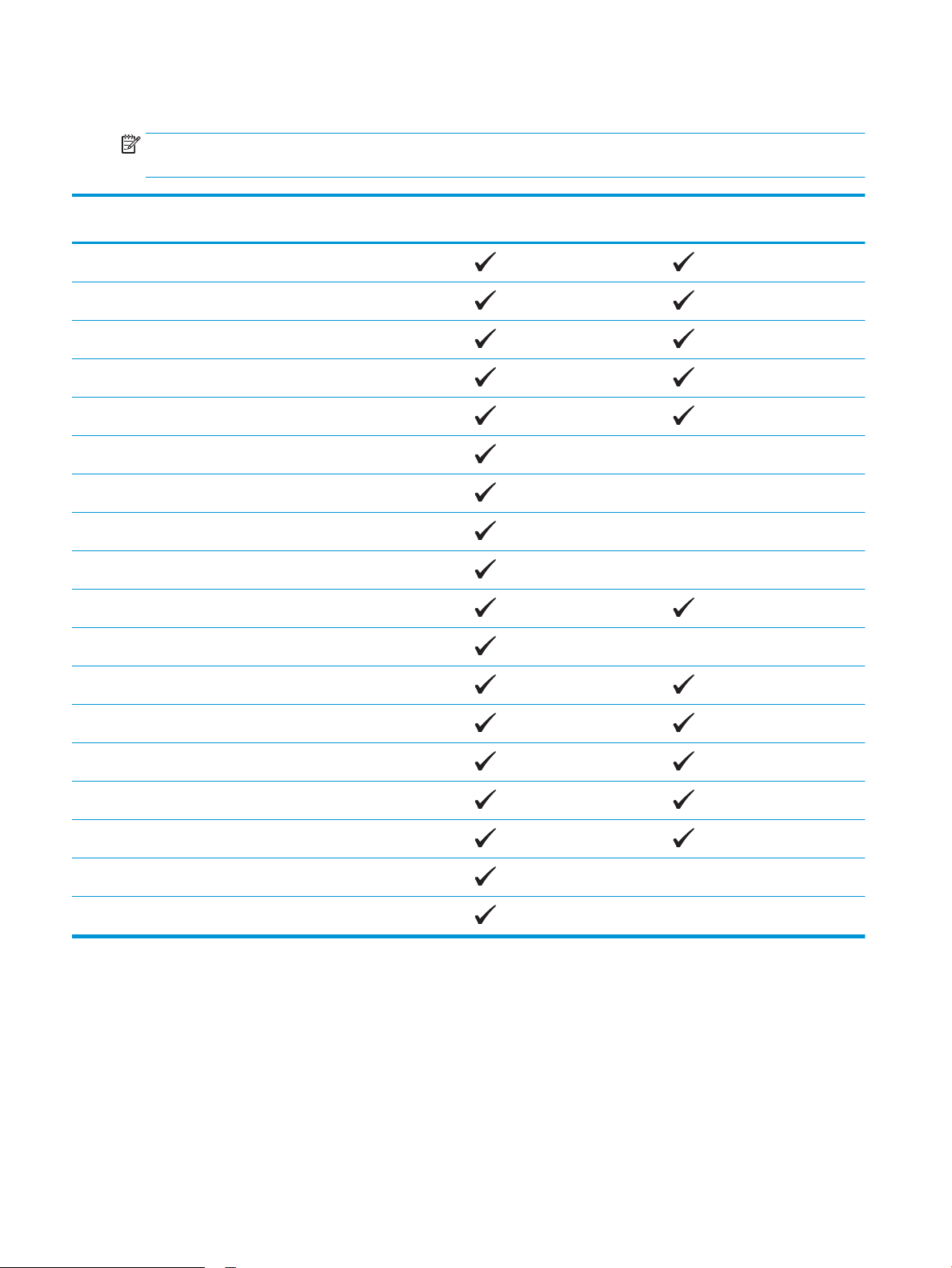
Types de papier pris en charge
REMARQUE : Pour de meilleurs résultats, sélectionnez le type et le format de papier appropriés dans le
pilote d'impression avant d'imprimer.
Type Recto uniquement ou recto verso
manuel
Ordinaire
Papier fin HP EcoSMART
Fin 60 à 74 g
Intermédiaire 85 à 95 g
Moyen 96 à 110 g
Epais 111 à 130 g
Très épais 131 à 175 g
Transparent
Etiquettes
Papier à en-tête
Enveloppe
Impression recto verso
automatique
Préimprimé
Perforé
Coloré
De luxe
Recyclé
Rugueux
Vellum
12 Chapitre 2 Bacs à papier FRWW
Page 21
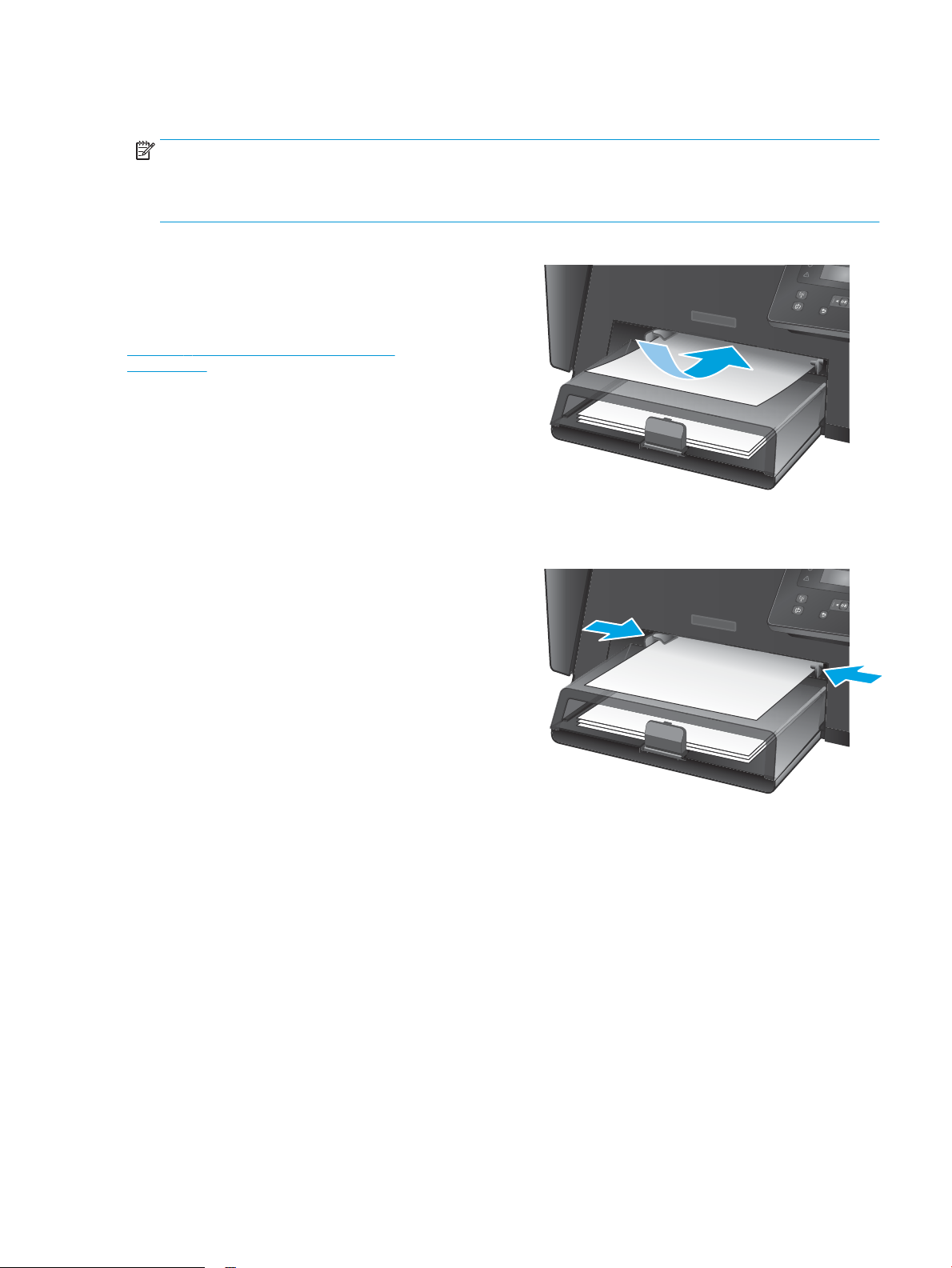
Chargement du bac d'alimentation prioritaire (bac 1)
REMARQUE : lorsque vous ajoutez du papier, vérifiez que vous avez bien retiré tout le papier du bac
d'alimentation et que la pile est bien alignée. N'aérez pas le papier. Ces précautions réduisent les bourrages
en empêchant que le produit ne soit alimenté par plusieurs feuilles de papier à la fois. Utilisez du papier non
froissé, plié ou endommagé.
1. Chargez le papier dans le bac d'alimentation, face
vers le haut et le haut de la feuille vers l'avant.
L'orientation du papier dans le bac varie en
fonction du type de tâche d'impression. Pour plus
d'informations, reportez-vous à la section
Tableau 2-1 Bac 1 : orientation du papier
à la page 14.
2. Réglez les guides de papier jusqu'à ce qu'ils
reposent sur le bord du papier.
FRWW Chargement du bac d'alimentation prioritaire (bac 1) 13
Page 22
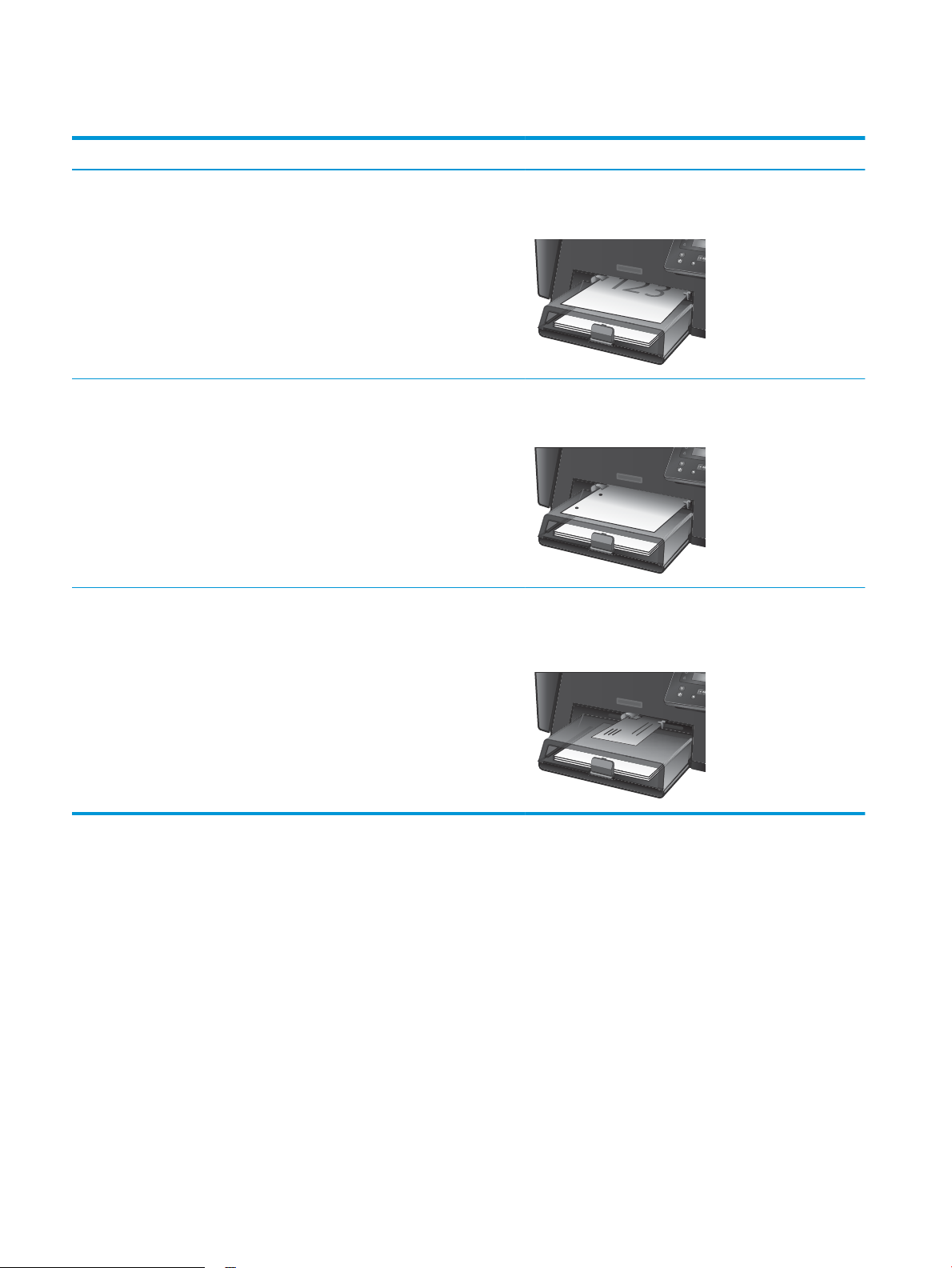
Tableau 2-1 Bac 1 : orientation du papier
Type de papier Mode d'impression recto verso Chargement du papier
Papier à en-tête ou préimprimé Impression recto ou recto verso
manuelle
Perforé Impression recto ou recto verso
manuelle
Enveloppes Impression recto Recto vers le haut
Recto vers le haut
Bord supérieur introduit en premier
Recto vers le haut
Trous face au bord gauche de l'imprimante
Bord supérieur vers le côté droit du bac, extrémité portant le
timbre entrant en dernier dans l'appareil.
14 Chapitre 2 Bacs à papier FRWW
Page 23
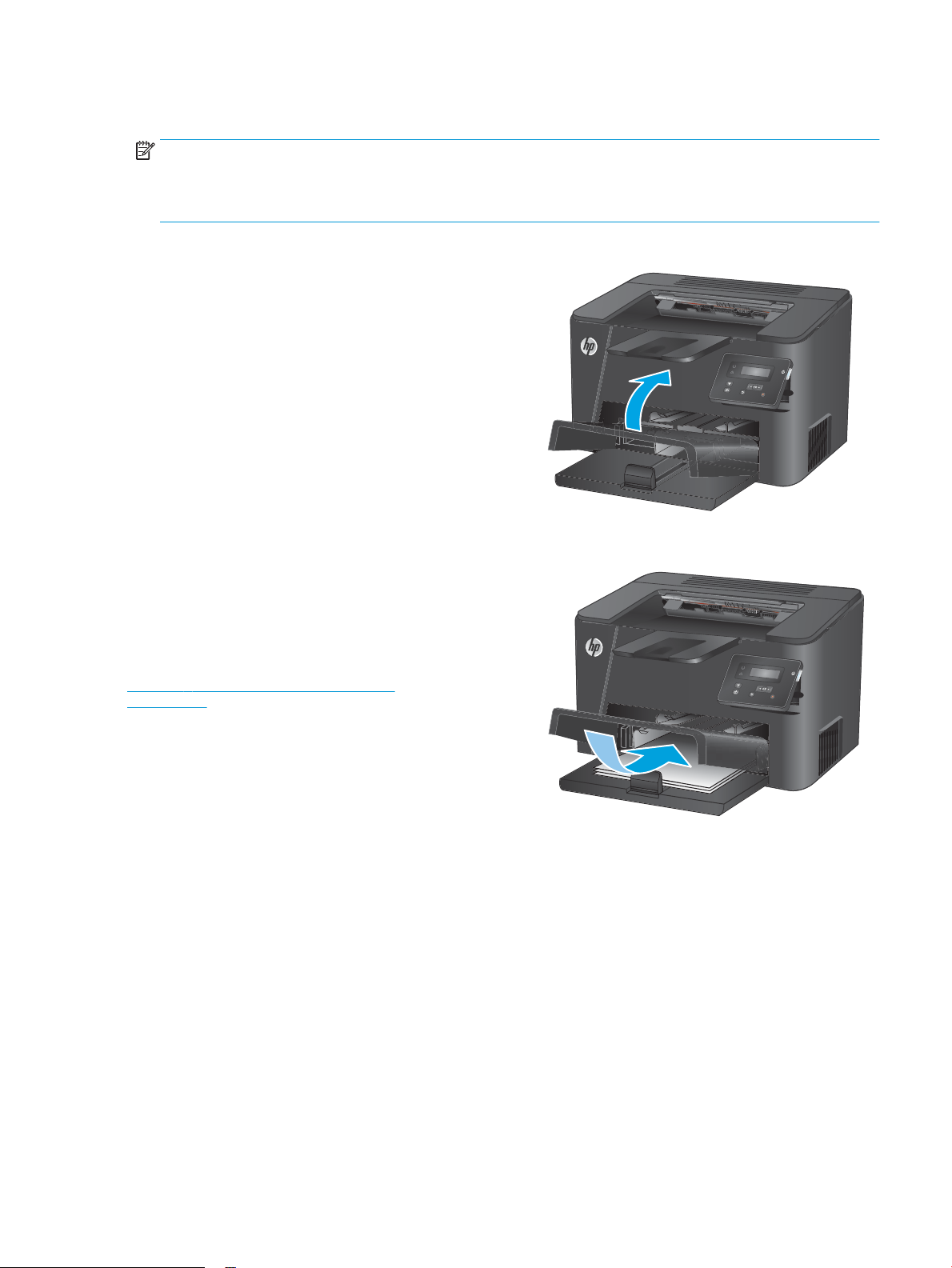
Charger le bac d'alimentation principal (bac 2)
REMARQUE : lorsque vous ajoutez du papier, vérifiez que vous avez bien retiré tout le papier du bac
d'alimentation et que la pile est bien alignée. N'aérez pas le papier. Ces précautions réduisent les bourrages
en empêchant que le produit ne soit alimenté par plusieurs feuilles de papier à la fois. Utilisez du papier non
froissé, plié ou endommagé.
1. Ouvrez le couvercle anti-poussière.
2. Chargez le papier dans le bac. Assurez-vous que
le papier se trouve sous les taquets et qu'il ne
dépasse pas les indicateurs de hauteur
maximale.
L'orientation du papier dans le bac varie en
fonction du type de tâche d'impression. Pour plus
d'informations, reportez-vous à la section
Tableau 2-2 Bac 2 : orientation du papier
à la page 17.
FRWW Charger le bac d'alimentation principal (bac 2) 15
Page 24
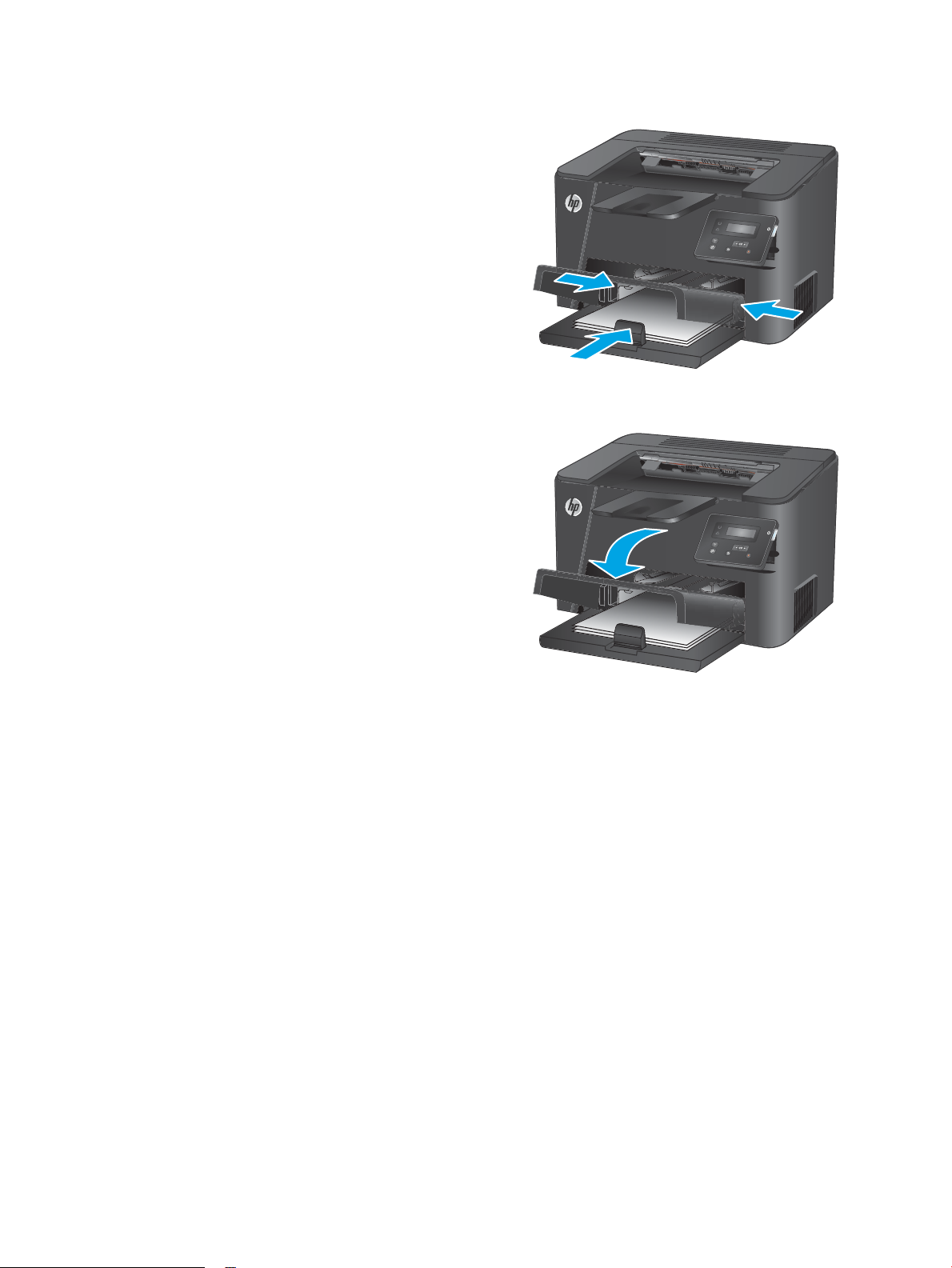
3. Réglez les guides de papier jusqu'à ce qu'ils
reposent sur le bord du papier.
4. Fermez le couvercle anti-poussière.
16 Chapitre 2 Bacs à papier FRWW
Page 25
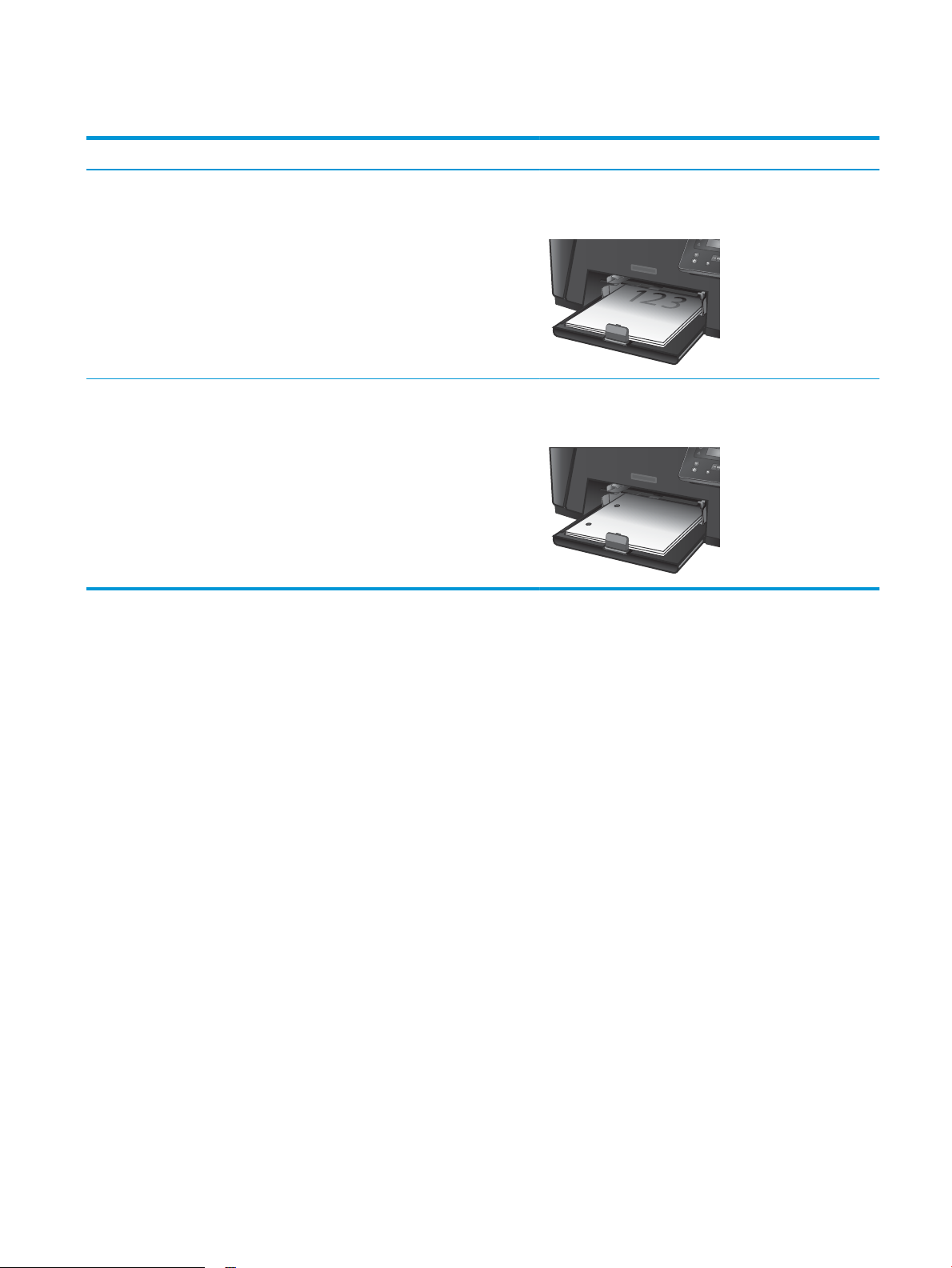
Tableau 2-2 Bac 2 : orientation du papier
Type de papier Mode d'impression recto verso Chargement du papier
Papier à en-tête ou préimprimé Impression recto ou recto verso Recto vers le haut
Bord supérieur introduit en premier
Perforé Impression recto ou recto verso Recto vers le haut
Trous face au bord gauche de l'imprimante
FRWW Charger le bac d'alimentation principal (bac 2) 17
Page 26
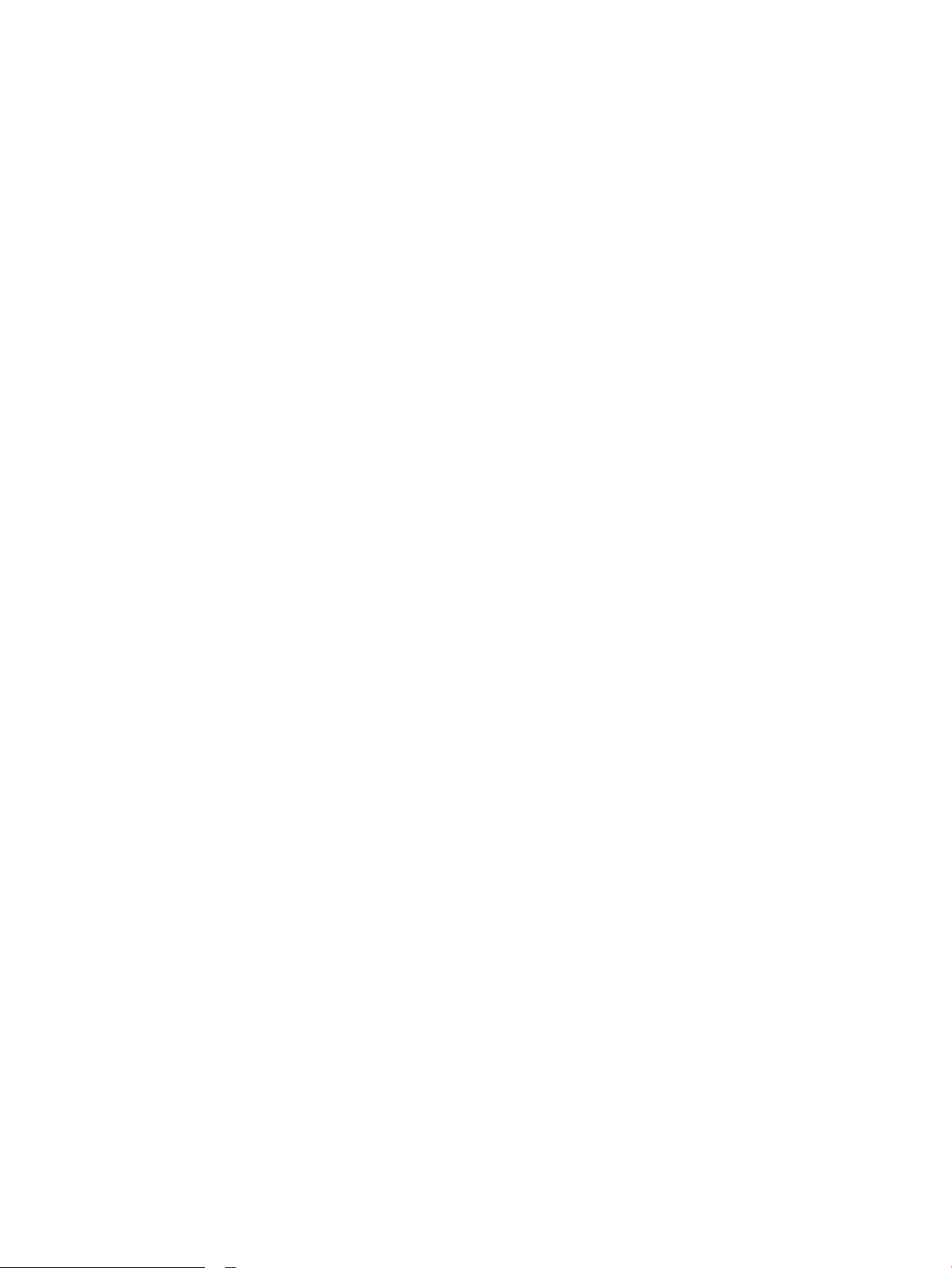
18 Chapitre 2 Bacs à papier FRWW
Page 27

3 Pièces, consommables et accessoires
●
Commander des pièces, des accessoires et des consommables
●
Remplacement du toner
Pour plus d'informations :
Visitez le site Web www.hp.com/support/ljM201, www.hp.com/support/ljM202.
Le plan d'assistance HP tout inclus du produit comprend les informations suivantes :
●
Installation et configuration
●
Utilisation
●
Résolution des problèmes
●
Téléchargement des mises à jour du logiciel
●
Inscription au forum d'assistance
●
Recherche d'informations réglementaires et de garantie
FRWW 19
Page 28

Commander des pièces, des accessoires et des consommables
Commandes
Commande de consommables et de papier www.hp.com/go/suresupply
Commande de pièces et accessoires de marque HP www.hp.com/buy/parts
Commande via un bureau de service ou d'assistance Contactez un prestataire de services ou un bureau d'assistance
agréé HP.
Commandes par le biais du serveur Web intégré (EWS) HP Pour y accéder, saisissez l'adresse IP ou le nom d'hôte du produit
dans le champ d'adresse/d'URL d'un navigateur Web pris en
charge de votre ordinateur. Le serveur EWS HP comprend un lien
menant vers le site Web HP SureSupply. Ce dernier fournit des
options pour l'achat de fournitures HP d'origine.
Consommables et accessoires
Elément Description Référence
Cartouche de toner HP 83A Cartouche de toner de remplacement CF283A
Cartouche de toner HP 83X Cartouche de toner de remplacement à haute
capacité
Cartouche de toner HP 88A Cartouche de toner de remplacement pour la
Chine et l'Inde uniquement
Câble USB Connecteur standard compatible USB, 2 mètres C6518A
CF283X
CC388A
20 Chapitre 3 Pièces, consommables et accessoires FRWW
Page 29

Remplacement du toner
Lorsqu'une cartouche de toner approche de la fin de sa durée de vie, un message s'affiche sur le produit pour
vous inviter à commander une nouvelle cartouche de toner. L'impression est toujours possible avec la
cartouche actuelle jusqu'à ce que la qualité d'impression ne soit plus acceptable même après redistribution
du toner.
Un second message s'affiche sur le panneau de commande lorsque la cartouche de toner atteint l'état « très
bas ».
1. Ouvrez le couvercle supérieur.
2. Retirez la cartouche d'encre.
FRWW Remplacement du toner 21
Page 30

3. Sortez la nouvelle cartouche d'encre de son
emballage. Mettez la cartouche d'encre usagée
dans l'emballage pour recyclage.
4. Saisissez les deux côtés du toner et répartissez
l'encre en inclinant délicatement la cartouche sur
les côtés.
ATTENTION : Ne touchez pas le volet ou la
surface du rouleau.
5. Sur le côté gauche de la cartouche, pliez la
languette jusqu'à la séparer de la cartouche.
Tirez sur la languette jusqu'à ce que la bande
adhésive sorte entièrement de la cartouche.
Placez la languette et la bande dans le carton
d'emballage du toner pour recyclage.
22 Chapitre 3 Pièces, consommables et accessoires FRWW
Page 31

6. Alignez la cartouche de toner avec les repères
internes, puis insérez-la jusqu'à ce qu'elle
s'enclenche.
7. Fermez le couvercle supérieur.
FRWW Remplacement du toner 23
Page 32

24 Chapitre 3 Pièces, consommables et accessoires FRWW
Page 33

4 Impression
●
Tâches d'impression (Windows)
●
Imprimer des tâches (Mac OS X)
●
Configurer l'impression directe sans fil HP (modèles réseau et sans fil uniquement)
●
Impression mobile (modèles réseau et sans fil uniquement)
Pour plus d'informations :
Visitez le site Web www.hp.com/support/ljM201, www.hp.com/support/ljM202.
Le plan d'assistance HP tout inclus du produit comprend les informations suivantes :
●
Installation et configuration
●
Utilisation
●
Résolution des problèmes
●
Téléchargement des mises à jour du logiciel
●
Inscription au forum d'assistance
●
Recherche d'informations réglementaires et de garantie
FRWW 25
Page 34

Tâches d'impression (Windows)
●
Comment imprimer (Windows)
●
Imprimer automatiquement des deux côtés (Windows)
●
Imprimer en manuel des deux côtés (Windows)
●
Imprimer plusieurs pages par feuille (Windows)
●
Sélectionner le type de papier (Windows)
●
Tâches d'impression supplémentaires
Comment imprimer (Windows)
Les instructions suivantes décrivent la procédure d'impression de base pour Windows.
1. Dans le logiciel, sélectionnez l'option Imprimer.
2. Sélectionnez le produit dans la liste d'imprimantes. Pour modifier les paramètres, ouvrez le pilote
d'impression en cliquant ou en appuyant sur le bouton Propriétés ou Préférences.
REMARQUE : le nom du bouton varie selon le logiciel.
26 Chapitre 4 Impression FRWW
Page 35

3. Cliquez ou appuyez sur les onglets dans le pilote d'impression pour configurer les options disponibles.
Par exemple, accédez à l'onglet Finition pour définir l'orientation du papier, et à l'onglet Papier/Qualité
pour définir l'alimentation, le type, le format et la qualité du papier.
4. Cliquez ou appuyez sur le bouton OK pour revenir à la boîte de dialogue Imprimer. Sur cet écran,
sélectionnez le nombre de copies à imprimer.
5. Cliquez ou appuyez sur le bouton OK pour lancer l'impression.
FRWW Tâches d'impression (Windows) 27
Page 36

Imprimer automatiquement des deux côtés (Windows)
Utilisez cette procédure pour les produits équipés d'une unité d'impression recto verso automatique. Si le
produit n'a pas d'unité d'impression recto verso automatique, ou si vous souhaitez imprimer sur des types de
papier non pris en charge par l'unité d'impression recto verso, vous pouvez imprimer manuellement des deux
côtés.
1. Dans le logiciel, sélectionnez l'option Imprimer.
2. Sélectionnez le périphérique dans la liste d'imprimantes, puis cliquez ou appuyez sur le bouton
Propriétés ou Préférences pour ouvrir le pilote d'impression.
REMARQUE : le nom du bouton varie selon le logiciel.
3. Cliquez ou appuyez sur l'onglet Finition.
4. Cochez la case Impression recto verso. Cliquez sur le bouton OK pour fermer la boîte de dialogue
Propriétés du document.
5. Dans la boîte de dialogue Imprimer, cliquez sur le bouton OK pour lancer la tâche d'impression.
28 Chapitre 4 Impression FRWW
Page 37

Imprimer en manuel des deux côtés (Windows)
Suivez cette procédure pour les produits qui ne disposent pas d'unité d'impression recto verso automatique
ou pour imprimer sur du papier que l'unité d'impression recto verso ne prend pas en charge.
1. Dans le logiciel, sélectionnez l'option Imprimer.
2. Sélectionnez le périphérique dans la liste d'imprimantes, puis cliquez ou appuyez sur le bouton
Propriétés ou Préférences pour ouvrir le pilote d'impression.
REMARQUE : le nom du bouton varie selon le logiciel.
3. Cliquez ou appuyez sur l'onglet Finition.
4. Cochez la case Impression recto verso (manuelle). Cliquez sur le bouton OK pour imprimer le recto de
la tâche d'impression.
5. Récupérez la pile imprimée dans le bac de sortie, puis placez-la dans le bac 1.
6. Si vous y êtes invité, appuyez sur le bouton approprié du panneau de commande pour continuer.
FRWW Tâches d'impression (Windows) 29
Page 38

Imprimer plusieurs pages par feuille (Windows)
1. Dans le logiciel, sélectionnez l'option Imprimer.
2. Sélectionnez le périphérique dans la liste d'imprimantes, puis cliquez ou appuyez sur le bouton
Propriétés ou Préférences pour ouvrir le pilote d'impression.
REMARQUE : le nom du bouton varie selon le logiciel.
3. Cliquez ou appuyez sur l'onglet Finition.
4. Sélectionnez le nombre de pages par feuille dans la liste déroulante Pages par feuille.
5. Sélectionnez les options appropriées pour Imprimer bordures de page, Ordre des pages et
Orientation. Cliquez sur le bouton OK pour fermer la boîte de dialogue Propriétés du document.
6. Dans la boîte de dialogue Imprimer, cliquez sur le bouton OK pour lancer la tâche d'impression.
30 Chapitre 4 Impression FRWW
Page 39

Sélectionner le type de papier (Windows)
1. Dans le logiciel, sélectionnez l'option Imprimer.
2. Sélectionnez le périphérique dans la liste d'imprimantes, puis cliquez ou appuyez sur le bouton
Propriétés ou Préférences pour ouvrir le pilote d'impression.
REMARQUE : le nom du bouton varie selon le logiciel.
3. Cliquez ou appuyez sur l'onglet Papier/Qualité.
4. Dans la liste déroulante Type de papier, cliquez sur l'option Plus...
5. Développez la liste des options Type :.
6. Développez la catégorie de types de papier qui correspond le mieux à votre papier.
7. Sélectionnez l'option correspondant au type de papier que vous utilisez, puis cliquez sur le bouton OK.
8. Cliquez sur le bouton OK pour fermer la boîte de dialogue Propriétés du document. Dans la boîte de
dialogue Imprimer, cliquez sur le bouton OK pour lancer la tâche d'impression.
Tâches d'impression supplémentaires
Visitez le site Web www.hp.com/support/ljM201, www.hp.com/support/ljM202.
Vous trouverez des instructions pour vous guider dans l'exécution de certaines tâches d'impression, telles
que :
●
Créer et utiliser des raccourcis ou des préréglages d'impression
●
Sélectionner le format de papier ou utiliser un format de papier personnalisé
●
Choisir l'orientation de la page
●
Créer un livret
●
Réduire un document pour un format de papier donné
●
Imprimer les premières ou dernières pages d'un document sur un papier différent
●
Imprimer des filigranes sur un document
FRWW Tâches d'impression (Windows) 31
Page 40

Imprimer des tâches (Mac OS X)
●
Comment imprimer (OS X)
●
Imprimer automatiquement des deux côtés (OS X)
●
Imprimer manuellement des deux côtés (OS X)
●
Imprimer plusieurs pages par feuille (OS X)
●
Sélectionner le type de papier (OS X)
●
Tâches d'impression supplémentaires
Comment imprimer (OS X)
Les instructions suivantes décrivent la procédure d'impression de base pour OS X.
1. Cliquez sur le menu Fichier, puis sur l'option Imprimer.
2. Sélectionnez le produit.
3. Cliquez sur Afficher les détails puis sélectionnez d'autres menus pour ajuster les paramètres
d'impression.
4. Cliquez sur le bouton Imprimer.
Imprimer automatiquement des deux côtés (OS X)
REMARQUE : ces informations s'appliquent aux produits équipés d'une unité d’impression recto verso
automatique.
REMARQUE : Cette fonction est disponible si vous installez le pilote d'impression HP. Elle peut ne pas être
disponible si vous utilisez AirPrint.
1. Cliquez sur le menu Fichier, puis sur l'option Imprimer.
2. Sélectionnez le produit.
3. Cliquez sur Afficher les détails puis cliquez sur le menu Mise en page.
4. Sélectionnez une option de reliure dans la liste déroulante Copie recto verso.
5. Cliquez sur le bouton Imprimer.
Imprimer manuellement des deux côtés (OS X)
REMARQUE : Cette fonction est disponible si vous installez le pilote d'impression HP. Elle peut ne pas être
disponible si vous utilisez AirPrint.
1. Cliquez sur le menu Fichier, puis sur l'option Imprimer.
2. Sélectionnez le produit.
3. Cliquez sur Afficher les détails puis cliquez sur le menu Recto verso manuel.
4. Cochez la case Recto verso manuel, puis sélectionnez une option de reliure.
32 Chapitre 4 Impression FRWW
Page 41

5. Cliquez sur le bouton Imprimer.
6. Retirez du produit tout le papier vierge présent dans le bac 1.
7. Récupérez la pile imprimée dans le bac de sortie et placez-la, côté imprimé vers le bas, dans le
bac d'entrée.
8. Si vous y êtes invité, appuyez sur le bouton approprié du panneau de commande pour continuer.
Imprimer plusieurs pages par feuille (OS X)
1. Cliquez sur le menu Fichier, puis sur l'option Imprimer.
2. Sélectionnez le produit.
3. Cliquez sur Afficher les détails puis cliquez sur le menu Mise en page.
4. Dans la liste déroulante Pages par feuille, sélectionnez le nombre de pages que vous souhaitez
imprimer sur chaque feuille.
5. Dans la partie Sens de la disposition, sélectionnez l'ordre et le positionnement des pages sur la feuille.
6. Dans le menu Bordures, sélectionnez le type de bordure à imprimer autour de chaque page sur la
feuille.
7. Cliquez sur le bouton Imprimer.
Sélectionner le type de papier (OS X)
1. Cliquez sur le menu Fichier, puis sur l'option Imprimer.
2. Sélectionnez le produit.
3. Cliquez sur Afficher les détails puis cliquez sur le menu Support et qualité ou Papier/Qualité.
4. Sélectionnez un type dans la liste déroulante Type de support.
5. Cliquez sur le bouton Imprimer.
Tâches d'impression supplémentaires
Visitez le site Web www.hp.com/support/ljM201, www.hp.com/support/ljM202.
Vous trouverez des instructions pour vous guider dans l'exécution de certaines tâches d'impression, telles
que :
●
Créer et utiliser des raccourcis ou des préréglages d'impression
●
Sélectionner le format de papier ou utiliser un format de papier personnalisé
●
Choisir l'orientation de la page
●
Créer un livret
●
Réduire un document pour un format de papier donné
●
Imprimer les premières ou dernières pages d'un document sur un papier différent
●
Imprimer des filigranes sur un document
FRWW Imprimer des tâches (Mac OS X) 33
Page 42

Configurer l'impression directe sans fil HP (modèles réseau et sans fil uniquement)
REMARQUE : Cette fonctionnalité est disponible avec les modèles sans fil uniquement et le produit peut
nécessiter une mise à jour du micrologiciel pour pouvoir l'utiliser.
La fonctionnalité d'impression directe sans fil HP permet d'imprimer depuis votre périphérique mobile sans fil
directement sur un produit disposant de cette même fonctionnalité sans qu'il soit nécessaire de se connecter
à un réseau établi ou à l'Internet. Utilisez l'impression directe sans file HP à partir des périphériques suivants :
●
iPhone, iPad ou iPod Touch équipé d'Apple AirPrint ou de l'application mobile HP ePrint
●
Périphériques mobiles exécutant Android ou Symbian à l'aide de l'application HP ePrint Home & Biz
●
N'importe quel ordinateur compatible Wi-Fi, quel que soit le système d'exploitation
Pour plus d'informations sur la fonctionnalité d'impression directe sans fil HP, visitez le site www.hp.com/go/
wirelessprinting, puis cliquez sur Impression directe sans fil HP.
Pour configurer HP Wireless Direct depuis le panneau de commande, procédez comme suit.
1. Sur le panneau de commande du produit, appuyez sur le bouton OK pour ouvrir les menus.
2. Utilisez les boutons fléchés pour ouvrir les menus suivants :
●
Configuration du réseau
●
Menu Sans fil
●
Direct sans fil
3. Sélectionnez l'option Activé, puis appuyez sur le bouton OK. Le produit enregistre le paramètre, puis
renvoie le panneau de commande au menu Impression directe sans fil.
34 Chapitre 4 Impression FRWW
Page 43

Impression mobile (modèles réseau et sans fil uniquement)
HP propose plusieurs solutions mobiles et ePrint pour activer l'impression sans fil vers une imprimante HP à
partir d'un ordinateur portable, d'une tablette, d'un smartphone ou d'un autre périphérique mobile. Pour
déterminer la solution qui correspond le mieux à vos besoins, rendez-vous sur www.hp.com/go/
LaserJetMobilePrinting (en anglais uniquement).
●
HP ePrint via messagerie électronique
●
Logiciel HP ePrint
●
AirPrint
HP ePrint via messagerie électronique
Utilisez HP ePrint pour imprimer des documents en les envoyant en tant que pièce jointe vers l'adresse
électronique du produit, à partir de n'importe quel périphérique capable d'envoyer du courrier électronique.
Pour pouvoir utiliser l'application HP ePrint, le produit doit répondre à ces conditions :
●
Le produit doit être connecté à un réseau filaire et avoir accès à Internet.
●
Les services Web HP doivent être activés sur le produit et le produit doit être enregistré sur
HP Connected.
1. Sur le panneau de commande du produit, appuyez sur le bouton OK.
2. Faites défiler jusqu'au menu Services Web HP, puis appuyez sur le bouton OK.
3. Accédez à l'option Impression des pages d'informations, puis appuyez sur le bouton OK.
La page d'informations contient le code d'imprimante que vous devez utilisez pour enregistrer
votre produit HP sur HP Connected.
4. Rendez-vous à l'adresse www.hpconnected.com pour créer un compte HP ePrint et terminer le
processus d'installation.
Pour plus d'informations, rendez-vous à l'adresse www.hp.com/support pour consulter des informations
d'assistance supplémentaires pour votre produit.
Logiciel HP ePrint
Le logiciel HP ePrint simplifie le lancement des impressions à partir d'un ordinateur de bureau ou portable
fonctionnant sous Windows ou Mac vers n'importe quel produit compatible avec HP ePrint. Ce logiciel permet
de faciliter la recherche de produits compatibles avec HP ePrint enregistrés sur votre compte HP Connected.
L'imprimante HP cible peut se trouver dans le bureau ou à l'autre bout du monde.
●
Windows : Une fois le logiciel installé, ouvrez l'option Imprimer de votre application, puis sélectionnez
HP ePrint dans la liste des imprimantes installées. Cliquez sur le bouton Propriétés pour configurer les
options d'impression.
●
Mac : Une fois le logiciel installé, sélectionnez Fichier, Impression, puis la flèche située à côté de PDF
(dans la partie inférieure gauche de l'écran du pilote). Sélectionnez HP ePrint.
Pour Windows, le logiciel HP ePrint prend également en charge l'impression TCP/IP sur les imprimantes du
réseau local (LAN ou WAN) vers des produits prenant en charge le pilote universel PostScript®.
FRWW Impression mobile (modèles réseau et sans fil uniquement) 35
Page 44

AirPrint
Windows et Mac prennent en charge l'impression IPP sur les produits connectés à un réseau LAN ou WAN
prenant en charge ePCL.
Windows et Mac prennent également en charge l'impression de documents PDF sur des imprimantes
publiques ainsi que l'impression à l'aide de HP ePrint via e-mail en passant par le cloud.
Veuillez consulter le site www.hp.com/go/eprintsoftware pour trouver des pilotes et des informations.
REMARQUE : Le logiciel HP ePrint est un utilitaire de workflow PDF pour Mac et n'est techniquement pas un
pilote d'impression.
REMARQUE : Le logiciel HP ePrint ne prend pas en charge l'impression USB.
L'impression directe via Apple AirPrint est prise en charge par iOS 4.2 ou version ultérieure. AirPrint permet
une impression directe sur le produit depuis un iPad, un iPhone (3GS ou version ultérieure) ou un iPod Touch
(troisième génération ou ultérieure) dans les applications suivantes :
●
Mail
●
Photos
●
Safari
●
iBooks
●
Une sélection d'applications tierces
Pour utiliser AirPrint, le produit doit être connecté au même réseau sans fil que le périphérique Apple. Pour
plus d'informations sur l'utilisation d'AirPrint et sur les produits HP compatibles avec AirPrint, rendez-vous
sur le site Web d'assistance de ce produit :
www.hp.com/support/ljM201, www.hp.com/support/ljM202
REMARQUE : AirPrint ne prend pas en charge les connexions USB.
36 Chapitre 4 Impression FRWW
Page 45

5 Gérer le produit
●
Modification du type de connexion du produit (Windows)
●
Configuration avancée avec serveur Web intégré HP (EWS) et HP Device Toolbox (Windows)
●
Configuration avancée avec l'utilitaire HP pour Mac OS X
●
Configurer les paramètres réseau IP
●
HP Web Jetadmin
●
Caractéristiques de sécurité du produit
●
Paramètres d'économie d'encre
●
Mettre le micrologiciel à jour
Pour plus d'informations :
Visitez le site Web www.hp.com/support/ljM201, www.hp.com/support/ljM202.
Le plan d'assistance HP tout inclus du produit comprend les informations suivantes :
●
Installation et configuration
●
Utilisation
●
Résolution des problèmes
●
Téléchargement des mises à jour du logiciel
●
Inscription au forum d'assistance
●
Recherche d'informations réglementaires et de garantie
FRWW 37
Page 46

Modification du type de connexion du produit (Windows)
Si vous utilisez déjà le produit et souhaitez changer la manière dont il est connecté, modifiez la connexion via
le raccourci Reconfigurer votre périphérique HP, situé sur votre bureau. Vous pouvez, par exemple,
reconfigurer le produit pour utiliser une autre adresse sans fil, pour le connecter à un réseau câblé ou sans fil,
ou pour passer d'une connexion réseau à une connexion USB. Vous pouvez modifier la configuration sans
insérer le CD du produit. Une fois que vous avez sélectionné le type de connexion souhaité, le programme
accède directement à la partie de la procédure d'installation du produit qu'il convient de modifier.
38 Chapitre 5 Gérer le produit FRWW
Page 47

Configuration avancée avec serveur Web intégré HP (EWS) et HP Device Toolbox (Windows)
Utilisez le serveur Web intégré HP pour gérer les fonctions d'impression depuis votre ordinateur plutôt que
depuis le panneau de commande du produit.
●
Afficher les informations sur l'état de l'imprimante
●
Déterminer la durée de vie restante de tous les consommables et commander de nouveaux
consommables
●
Afficher et modifier la configuration des bacs
●
Afficher et modifier la configuration du menu du panneau de commande du produit
●
Afficher et imprimer des pages internes
●
Recevoir les notifications concernant les événements relatifs au produit et aux consommables
●
Afficher et modifier la configuration du réseau
Le serveur Web intégré HP fonctionne lorsque le produit est connecté à un réseau IP. Il ne prend pas en
charge les connexions produit IPX. L’accès à Internet n’est pas nécessaire pour ouvrir et utiliser le serveur
Web intégré HP.
Lorsque le produit est connecté au réseau, le serveur Web intégré HP est disponible automatiquement.
REMARQUE : l'utilitaire HP Device Toolbox est disponible uniquement si vous avez installé la version
complète lors de l'installation du produit. Selon la manière dont le produit est connecté au réseau, certaines
fonctionnalités peuvent ne pas être disponibles.
REMARQUE : le serveur Web intégré HP n'est pas accessible au-delà du pare-feu de réseau.
Ouverture du serveur Web intégré HP à partir du menu Démarrer
1. Cliquez sur le bouton Démarrer, puis sur Programmes.
2. Cliquez sur votre groupe de produits HP, puis sur l'élément HP Device Toolbox.
Ouverture du serveur Web intégré HP à partir d'un navigateur Web
1. Imprimez une page de configuration, puis recherchez l'adresse IP.
a. Sur le panneau de commande, appuyez sur le bouton OK.
b. Faites défiler jusqu'au menu Rapports, puis appuyez sur OK.
c. Faites défiler jusqu'au Rapport de configuration, puis appuyez sur le bouton OK pour imprimer le
rapport.
2. Ouvrez un navigateur Web. Dans la barre d'adresse, saisissez l'adresse IP telle qu'elle apparaît sur le
panneau de commande du produit. Appuyez sur la touche Entrée du clavier de l'ordinateur. L'EWS
s'ouvre.
FRWW Configuration avancée avec serveur Web intégré HP (EWS) et HP Device Toolbox (Windows) 39
Page 48

Onglet ou section Description
Onglet Page d'accueil
Fournit des informations sur le
produit, son état et sa configuration.
Onglet Système
Permet de configurer le produit
depuis votre ordinateur.
●
Etat du périphérique : affiche l’état du produit et indique la durée de vie restante
approximative des consommables HP.
●
Etat des consommables : indique le pourcentage approximatif de la durée de vie
restante des consommables HP. La durée de vie restante réelle du consommable peut
varier. Veillez à toujours disposer d'un consommable de remplacement afin de pouvoir
en changer en temps voulu. Il n'est nécessaire de remplacer le consommable que si la
qualité d'impression n'est plus acceptable.
●
Configuration du périphérique : indique les informations qui se trouvent sur la page de
configuration du produit.
●
Synthèse réseau : présente les informations qui se trouvent sur la page de configuration
réseau du produit.
●
Rapports : imprimez les pages de configuration et d'état des consommables générées
par le produit.
●
Journal des événements : Affiche la liste des événements et des erreurs du produit.
●
Informations sur le produit : fournit des informations de base sur le produit et la
société.
●
Config. papier : modifiez les paramètres de gestion du papier par défaut du produit.
●
Qualité d'impression : modifiez les paramètres de qualité d'impression par défaut du
produit.
●
Console EcoSMART : modifiez les délais par défaut avant passage au mode veille ou mise
hors tension automatique. Configurez les événements qui font sortir le produit de l'état
de veille.
Onglet Imprimer
Vous permet de modifier les
paramètres d'impression par défaut
depuis votre ordinateur.
●
Types de papier : configurez les modes d'impression correspondant aux types de papier
acceptés par le produit.
●
Configuration système : modifiez les paramètres système par défaut pour le produit.
●
Service : effectuez la procédure de nettoyage du produit.
●
Enregistrement et restauration : permet d'enregistrer sur un ordinateur les paramètres
actuels du produit sous la forme d'un fichier. Utilisez ce fichier pour charger ces
paramètres dans un autre produit ou pour restaurer les paramètres ultérieurement sur
le même produit.
●
Administration : définissez ou modifiez le mot de passe du produit. Activez ou
désactivez des fonctionnalités du produit.
REMARQUE : l'onglet Système peut être protégé par mot de passe. Si ce produit est situé sur
un réseau, consultez toujours l'administrateur avant de modifier les paramètres de cet onglet.
●
Impression : Modifier les paramètres d'impression par défaut du produit, comme le
nombre de copies et l'orientation du papier. Ces options sont également disponibles via
le panneau de commande.
●
PCL5c : Afficher et modifier les paramètres PCL5c.
●
PostScript : Allumer ou éteindre la fonctionnalité Erreurs d'impression PS.
40 Chapitre 5 Gérer le produit FRWW
Page 49

Onglet ou section Description
Onglet Réseau
(appareils connectés à un réseau
uniquement)
Vous permet de modifier les
paramètres réseau de votre
ordinateur.
Onglet Services Web HP Utilisez cet onglet pour définir et utiliser différents outils Web avec le produit.
Cet onglet permet aux administrateurs réseau de contrôler les paramètres réseau du produit
lorsque ce dernier est connecté à un réseau IP. Il permet également à l'administrateur du
réseau de configurer la fonctionnalité directe sans fil. Cet onglet ne s'affiche pas si le produit
est directement connecté à un ordinateur.
FRWW Configuration avancée avec serveur Web intégré HP (EWS) et HP Device Toolbox (Windows) 41
Page 50

Configuration avancée avec l'utilitaire HP pour Mac OS X
Utilisez l'utilitaire HP pour connaître le statut du produit ou pour afficher ou modifier les paramètres du
produit depuis votre ordinateur.
Vous pouvez utiliser HP Utility lorsque le produit est connecté à l'aide d'un câble USB ou est connecté à un
réseau TCP/IP.
Ouvrir l'utilitaire HP
1. Sur l'ordinateur, ouvrez le menu Préférences système puis cliquez sur Imprimer et télécopier,
Imprimer et numériser ou Imprimantes et scanners.
2. Sélectionnez le produit dans la liste.
3. Cliquez sur le bouton Options et consommables.
4. Cliquez sur l’onglet Utilitaire.
5. Cliquez sur le bouton Ouvrir l'utilitaire d'impression.
Caractéristiques de HP Utility
La barre d'outils de l'utilitaire HP comprend les éléments suivants :
●
Périphériques : cliquez sur ce bouton pour afficher ou masquer les produits Mac trouvés par
l'utilitaire HP.
●
Tous les paramètres : cliquez sur ce bouton pour revenir à la vue principale de l'utilitaire HP.
●
Assistance HP : cliquez sur ce bouton pour ouvrir un navigateur et accéder au site Web d'assistance HP.
●
Consommables : cliquez sur ce bouton pour ouvrir le site Web HP SureSupply.
●
Enregistrement : cliquez sur ce bouton pour ouvrir le site Web d'enregistrement HP.
●
Recyclage : cliquez sur ce bouton pour ouvrir le site Web du programme de recyclage HP Planet
Partners.
HP Utility est constitué de pages que vous pouvez ouvrir en cliquant dans la liste Tous les paramètres. Le
tableau suivant décrit les tâches que vous pouvez exécuter à partir d'HP Utility.
Menu Description
Informations et assistance
●
Etat des consommables : Indique l'état des consommables du produit et contient
des liens vers des sites de commande de consommables en ligne.
●
Informations sur le produit : Affiche des informations sur le produit actuellement
sélectionné, telles que l'identifiant de service du produit (si un identifiant est
attribué), la version du micrologiciel, le numéro de série et l'adresse IP.
●
Téléchargement de fichiers : Permet le transfert de fichiers de l'ordinateur au
produit. Vous pouvez envoyer les types de fichier suivants :
◦
Langage de commande d'imprimante HP LaserJet (.prn)
◦
Portable Document Format (.pdf)
42 Chapitre 5 Gérer le produit FRWW
Page 51

Menu Description
◦
◦
●
HP Connected : Permet l'accès au site Web HP Connected.
●
Téléchargement de polices : Télécharge les polices depuis votre ordinateur sur le
produit.
PostScript (.ps)
Texte (.txt)
Paramètres de l’imprimante
Informations Centre de messagerie : Affiche les événements d'erreur survenus sur le produit.
Paramètres de télécopie
(modèles de télécopieurs MFP
uniquement)
●
Auto-Off : Permet de configurer le produit pour qu'il s'éteigne automatiquement
après une période d'inactivité. Vous pouvez régler délai (en minutes) après lequel
le périphérique s'éteint.
●
Paramètres de réseau : Permet de configurer les paramètres réseau, tels que les
paramètres IPv4 et IPv6, les paramètres Bonjour et autres paramètres.
●
Gestion des consommables : Permet de configurer le comportement du produit
lorsque les consommables approchent de la fin de leur durée de vie restante
estimée.
●
Configuration des bacs : Permet de modifier le format et le type de papier pour
chaque bac.
●
Paramètres supplémentaires : Ouvre le serveur Web intégré HP du produit.
REMARQUE : Les connexions USB ne sont pas prises en charge.
●
Paramètres de télécopie de base : Permet de configurer les champs dans l'en-tête
de télécopie, ainsi que le mode de réponse du produit aux appels entrants.
●
Blocage des publicités non sollicitées par télécopie : Permet de stocker les
numéros de télécopies que vous souhaitez bloquer.
●
Retransmission de télécopie : Permet de configurer le produit de façon à
transférer les télécopies entrantes vers un autre numéro.
●
Journaux de télécopie : Affiche les journaux de toutes les télécopies.
●
Numéros de télécopie abrégés : Permet d'ajouter des numéros rapides à la liste.
Paramètres de numérisation
(modèles de MFP à écran tactile
uniquement)
●
Numériser vers un e-mail : Ouvre la page du serveur Web intégré HP (SWI) pour
configurer les paramètres de numérisation vers le courrier électronique.
●
Numériser vers dossier réseau : Ouvre la page du serveur Web intégré HP (SWI)
pour configurer les paramètres de numérisation vers un dossier réseau.
REMARQUE : Les connexions USB ne sont pas prises en charge.
FRWW Configuration avancée avec l'utilitaire HP pour Mac OS X 43
Page 52

Configurer les paramètres réseau IP
●
Avis de non-responsabilité pour le partage d'imprimante
●
Affichage ou modification des paramètres réseau
●
Renommer le produit sur le réseau
●
Configuration manuelle des paramètres IPv4 TCP/IP via le panneau de commande
Avis de non-responsabilité pour le partage d'imprimante
HP ne prend pas en charge les réseaux peer-to-peer car il s'agit d'une fonction des systèmes d’exploitation
Microsoft et non des pilotes d’imprimante HP. Rendez-vous sur le site Web de Microsoft :
www.microsoft.com.
Affichage ou modification des paramètres réseau
Utilisez le serveur Web intégré HP pour afficher ou modifier les paramètres de configuration IP.
1. Imprimez une page de configuration, puis recherchez l'adresse IP.
a. Sur le panneau de commande, appuyez sur le bouton OK.
b. Faites défiler jusqu'au menu Rapports, puis appuyez sur OK.
c. Faites défiler jusqu'à l'option Rapport de configuration, puis appuyez sur le bouton OK pour
imprimer le rapport.
2. Ouvrez un navigateur Web. Dans la barre d'adresse, saisissez l'adresse IP telle qu'elle apparaît sur le
panneau de commande du produit. Appuyez sur la touche Entrée du clavier de l'ordinateur. L'EWS
s'ouvre.
3. Cliquez sur l'onglet Réseau pour obtenir les informations sur le réseau. Modifiez les paramètres si
nécessaire.
Renommer le produit sur le réseau
Si vous voulez renommer le produit sur un réseau afin de l'identifier de manière univoque, utilisez le serveur
Web intégré HP.
1. Imprimez une page de configuration, puis recherchez l'adresse IP.
a. Sur le panneau de commande, appuyez sur le bouton OK.
b. Faites défiler jusqu'au menu Rapports, puis appuyez sur OK.
c. Faites défiler jusqu'à l'option Rapport de configuration, puis appuyez sur le bouton OK pour
imprimer le rapport.
44 Chapitre 5 Gérer le produit FRWW
Page 53

2. Ouvrez un navigateur Web. Dans la barre d'adresse, saisissez l'adresse IP telle qu'elle apparaît sur le
panneau de commande du produit. Appuyez sur la touche Entrée du clavier de l'ordinateur. L'EWS
s'ouvre.
3. Ouvrez l’onglet Système.
4. Sur la page Informations sur l'appareil, le nom du produit par défaut se trouve dans le champ Etat de
l'appareil. Vous pouvez modifier ce nom pour identifier le produit de manière univoque.
REMARQUE : les autres champs de cette page sont facultatifs.
5. Cliquez sur le bouton Appliquer pour enregistrer les modifications.
Configuration manuelle des paramètres IPv4 TCP/IP via le panneau de commande
Utilisez le panneau de commande pour définir manuellement une adresse IPv4, un masque de sous-réseau et
une passerelle par défaut.
1. Sur le panneau de commande du produit, appuyez sur le bouton OK.
2. Ouvrez les menus suivants :
●
Configuration du réseau
●
Méthode config IPV4
●
Manuelle
3. Saisissez l'adresse IP à l'aide des flèches, puis appuyez sur le bouton OK. Appuyez à nouveau sur le
bouton OK pour confirmer.
4. Saisissez le masque de sous-réseau à l'aide des flèches, puis appuyez sur le bouton OK. Appuyez à
nouveau sur le bouton OK pour confirmer.
5. Saisissez la passerelle par défaut à l'aide des flèches, puis appuyez sur le bouton OK. Appuyez à
nouveau sur le bouton OK pour confirmer.
FRWW Configurer les paramètres réseau IP 45
Page 54

HP Web Jetadmin
HP Web Jetadmin est un outil primé leader sur le marché qui permet de gérer efficacement une grande
variété de produits HP en réseau, notamment des imprimantes, des produits multifonction et des
télénumériseurs. Cette solution unique vous permet d'installer, de surveiller, d'entretenir, de dépanner et de
sécuriser à distance votre environnement d'impression et d'imagerie, ce qui améliore finalement la
productivité de votre entreprise en vous aidant à gagner du temps, à contrôler les coûts et à protéger votre
investissement.
Des mises à niveau de HP Web Jetadmin sont régulièrement proposées pour pouvoir prendre en charge les
fonctions spécifiques du produit. Consultez le site
Assistance et Documentation pour en savoir plus sur les mises à niveau.
www.hp.com/go/webjetadmin et cliquez sur le lien Auto-
46 Chapitre 5 Gérer le produit FRWW
Page 55

Caractéristiques de sécurité du produit
Le produit prend en charge des normes de sécurité et des protocoles recommandés qui aident à sécuriser le
produit et à protéger les informations critiques présentes sur le réseau. Ces normes et protocoles simplifient
également le contrôle et la maintenance du produit.
Pour plus d'informations sur les solutions d'imagerie et d'impression sécurisées HP, rendez-vous à l'adresse
suivante : www.hp.com/go/secureprinting. Ce site Web propose des liens vers des livres blancs et FAQ sur les
fonctions de sécurité.
Définition ou modification du mot de passe du produit à l'aide du serveur Web intégré HP
Utilisez le serveur Web intégré HP pour définir un mot de passe ou modifier un mot de passe existant d'un
produit du réseau.
1. Imprimez une page de configuration, puis recherchez l'adresse IP.
a. Sur le panneau de commande, appuyez sur le bouton OK.
b. Faites défiler jusqu'au menu Rapports, puis appuyez sur OK.
c. Faites défiler jusqu'au Rapport de configuration, puis appuyez sur le bouton OK pour imprimer le
rapport.
2. Ouvrez un navigateur Web. Dans la barre d'adresse, saisissez l'adresse IP telle qu'elle apparaît sur le
panneau de commande du produit. Appuyez sur la touche Entrée du clavier de l'ordinateur. L'EWS
s'ouvre.
3. Cliquez sur l'onglet Système, puis sur le lien Sécurité du produit ou Administration.
REMARQUE : si un mot de passe a déjà été défini, vous êtes invité à le saisir. Saisissez le mot de passe,
puis cliquez sur le bouton Appliquer.
4. Saisissez le nouveau mot de passe dans les champs Mot de passe et Confirmer le mot de passe.
5. Au bas de la fenêtre, cliquez sur le bouton Appliquer pour enregistrer le mot de passe.
REMARQUE : pour les produits connectés à l'aide d'un câble USB à un ordinateur Windows, utilisez
l'utilitaire HP Device Toolbox pour modifier le mot de passe du produit :
1. Cliquez sur le bouton Démarrer, puis sur Programmes.
2. Cliquez sur votre groupe de produits HP, puis sur l'élément HP Device Toolbox.
3. Cliquez sur l’onglet Système.
4. Cliquez sur Administration, puis trouvez la zone dans laquelle modifier le mot de passe.
FRWW Caractéristiques de sécurité du produit 47
Page 56

Paramètres d'économie d'encre
●
Imprimer avec EconoMode
●
Définition du temps de veille
●
Définir le délai de mise hors tension automatique
Imprimer avec EconoMode
Ce produit est muni d'une option EconoMode pour l'impression des brouillons. L'utilisation d'EconoMode peut
économiser du toner. Mais elle peut également réduire la qualité d'impression.
HP ne recommande pas une utilisation permanente de la fonction EconoMode. Si la fonction EconoMode est
employée de manière permanente, il est possible que l’encre survive aux composants mécaniques du toner.
Si la qualité d'impression commence à se dégrader et n'est plus acceptable, envisagez le remplacement du
toner.
REMARQUE : si votre pilote d'impression ne propose pas cette option, définissez-la à l'aide du serveur Web
intégré HP.
1. Dans le logiciel, sélectionnez l'option Imprimer.
2. Sélectionnez le produit, puis cliquez sur le bouton Propriétés ou Préférences.
3. Cliquez sur l'onglet Papier/Qualité.
4. Cochez la case EconoMode.
Définition du temps de veille
1. Sur le panneau de commande du produit, appuyez sur le bouton OK.
2. Ouvrez les menus suivants :
●
Configuration système
●
Paramètres d'énergie
●
Veille/Extinction automatique
●
Après Veille/Extinction automatique
3. Sélectionnez le délai de temps de veille, puis appuyez sur le bouton OK.
REMARQUE : La valeur par défaut est de 15 minutes.
Définir le délai de mise hors tension automatique
REMARQUE : ce paramètre n'est disponible que pour certains produits.
1. Sur le panneau de commande du produit, appuyez sur le bouton OK.
2. Ouvrez les menus suivants :
48 Chapitre 5 Gérer le produit FRWW
Page 57

●
Configuration système
●
Paramètres d'énergie
●
Arrêt après
3. Sélectionnez la durée du délai de mise hors tension.
REMARQUE : La valeur par défaut est Jamais.
4. Le produit quitte automatiquement le mode Veille lorsqu'il reçoit des travaux ou lorsque vous appuyez
sur un bouton du panneau de commande. Vous pouvez modifier les événements qui font sortir le
produit de l'état de veille. Ouvrez les menus suivants :
●
Configuration système
●
Paramètres d'énergie
●
Veille/Extinction automatique
●
Evénements de réveil
Pour désactiver un événement de réveil, sélectionnez cet événement, puis l'option Non.
FRWW Paramètres d'économie d'encre 49
Page 58

Mettre le micrologiciel à jour
HP propose régulièrement des mises à jour pour ses produits, de nouvelles applications de services Web et
de nouvelles fonctionnalités pour ses applications de services Web existantes. Procédez comme suit pour
mettre à jour le micrologiciel d'un produit. La mise à jour du micrologiciel entraîne la mise à jour automatique
des applications de services Web.
Deux méthodes permettent d'effectuer la mise à jour du micrologiciel sur ce produit. N'utilisez que l'une de
ces deux méthodes.
Première méthode : mise à jour du micrologiciel à partir du panneau de commande
Suivez ces étapes pour charger le micrologiciel à partir du panneau de commande (pour les appareils
connectés à un réseau uniquement) et/ou configurez l'appareil pour qu'il charge automatiquement les
prochaines mises à jour du micrologiciel. Pour les appareils connectés via USB, passez à la deuxième étape.
1. Assurez-vous que l'appareil est connecté à un réseau filaire (Ethernet) disposant d'une connexion
Internet active.
REMARQUE : pour mettre à jour le micrologiciel via une connexion réseau, l'appareil doit être connecté
à Internet.
2. Sur le panneau de commande du produit, appuyez sur le bouton OK.
3. Ouvrez les menus suivants :
●
Service
●
Mise à jour LaserJet
4. Faites défiler jusqu'à l'option Rechercher des mises à jour, puis appuyez sur le bouton OK.
REMARQUE : le produit recherche automatiquement une mise à jour. Si une version plus récente est
détectée, le processus de mise à jour se lance automatiquement.
5. Configurez le produit pour mettre automatiquement à jour le micrologiciel lorsque des mises à jour sont
disponibles.
a. Sur le panneau de commande du produit, appuyez sur le bouton OK.
b. Ouvrez les menus suivants :
●
Service
●
Mise à jour LaserJet
●
Gérer les mises à jour
c. Réglez l'option Autoriser les mises à jour sur OUI, puis définissez l'option Recherche
automatique sur Activer. Appuyez sur le bouton OK.
Deuxième méthode : mise à jour du micrologiciel à l'aide de l'utilitaire de mise à
jour du micrologiciel
Procédez comme suit pour télécharger et installer manuellement l'utilitaire de mise à jour du micrologiciel
depuis le site HP.com.
50 Chapitre 5 Gérer le produit FRWW
Page 59

REMARQUE : cette méthode est la seule option de mise à jour du micrologiciel disponible pour les produits
connectés à l'ordinateur via un câble USB. Elle peut également être utilisée pour les produits connectés à un
réseau.
1. Rendez-vous sur www.hp.com/go/support., cliquez sur le lien Pilotes et logiciels, saisissez le nom du
produit dans le champ de recherche, appuyez sur la touche Entrée, puis sélectionnez le produit dans la
liste de résultats de la recherche.
2. Sélectionnez le système d'exploitation.
3. Dans la section Micrologiciel, trouvez l'utilitaire de mise à jour du micrologiciel.
4. Cliquez sur Téléchargement, puis sur Exécuter et de nouveau sur Exécuter.
5. Lorsque l'utilitaire s'ouvre, sélectionnez le produit dans la liste déroulante, puis cliquez sur Envoyer le
micrologiciel.
REMARQUE : pour imprimer une page de configuration afin de vérifier la version du micrologiciel
installé avant ou après le processus de mise à jour, cliquez sur Imprimer Config.
6. Suivez les instructions qui s'affichent à l'écran pour terminer l'installation, puis cliquez sur le bouton
Quitter pour fermer l'utilitaire.
FRWW Mettre le micrologiciel à jour 51
Page 60

52 Chapitre 5 Gérer le produit FRWW
Page 61

6 Résolution des problèmes
●
Assistance clientèle
●
Restauration des valeurs usine par défaut
●
Le message « Le niveau de la cartouche est bas » ou « Le niveau de la cartouche est très bas » s'affiche
sur le panneau de commande du produit
●
Le produit n'entraîne pas le papier ou rencontre un défaut d'alimentation
●
Supprimer les bourrages
●
Améliorer la qualité d'impression
●
Résoudre des problèmes de réseau câblé
●
Résoudre les problèmes de réseau sans fil
Pour plus d'informations :
Visitez le site Web www.hp.com/support/ljM201, www.hp.com/support/ljM202.
Le plan d'assistance HP tout inclus du produit comprend les informations suivantes :
●
Installation et configuration
●
Utilisation
●
Résolution des problèmes
●
Téléchargement des mises à jour du logiciel
●
Inscription au forum d'assistance
●
Recherche d'informations réglementaires et de garantie
FRWW 53
Page 62

Assistance clientèle
Bénéficiez d'une assistance téléphonique pour votre pays/région
Préparez le nom de votre produit, son numéro de série, la date
d'achat et une description du problème rencontré.
Bénéficiez d'une assistance par Internet 24h/24 www.hp.com/support/ljM201, www.hp.com/support/ljM202
Télécharger des utilitaires logiciels, des pilotes et des
informations électroniques
Commander des services supplémentaires d'entretien ou de
maintenance HP
Enregistrez votre produit www.register.hp.com
Vous trouverez les numéros de téléphone de votre pays/région
sur le dépliant livré dans la boîte avec votre produit ou sur le
site Web www.hp.com/support/.
www.hp.com/support/ljM201, www.hp.com/support/ljM202
www.hp.com/go/carepack
54 Chapitre 6 Résolution des problèmes FRWW
Page 63

Restauration des valeurs usine par défaut
La restauration des paramètres d'usine par défaut permet de rétablir tous les paramètres du produit et du
réseau aux valeurs d'usine par défaut. Elle ne permet pas de réinitialiser le nombre de pages, le format du
bac ou la langue. Pour rétablir les paramètres par défaut du produit, suivez les étapes ci-dessous.
ATTENTION : la restauration des paramètres d'usine par défaut consiste à rétablir les valeurs définies en
usine et également à supprimer les pages stockées en mémoire. La procédure redémarre ensuite
automatiquement le produit.
1. Sur le panneau de commande du produit, appuyez sur le bouton OK pour ouvrir les menus.
2. Ouvrez les menus suivants :
●
Service
●
Rétablir valeurs défaut
Le produit redémarre automatiquement.
FRWW Restauration des valeurs usine par défaut 55
Page 64

Le message « Le niveau de la cartouche est bas » ou « Le niveau
de la cartouche est très bas » s'affiche sur le panneau de
commande du produit
Le niveau de la cartouche est bas : Lorsque le niveau d'un toner est bas, le produit vous en avertit. La durée
de vie restante effective du toner peut varier. Veillez à toujours disposer d'une cartouche de remplacement
afin de pouvoir en changer en temps voulu. Le toner ne doit pas nécessairement être remplacé
immédiatement.
Le niveau de la cartouche est très bas : Lorsque le niveau du toner est très bas, le produit vous avertit. La
durée de vie restante effective du toner peut varier. Veillez à toujours disposer d'une cartouche de
remplacement afin de pouvoir en changer en temps voulu. Il n'est pas nécessaire de remplacer le toner tant
que la qualité d'impression reste acceptable.
Lorsqu'un toner HP atteint un niveau très bas, la garantie de protection Premium d'HP pour ce toner prend
fin.
Modification des paramètres « très bas »
Vous pouvez utiliser le panneau de commande du produit pour modifier la réponse de ce dernier lorsque les
consommables atteignent l'état Très bas. Vous n'avez pas besoin de restaurer ces paramètres lorsque vous
installez un nouveau toner.
1. Sur le panneau de commande du produit, appuyez sur le bouton OK.
2. Ouvrez les menus suivants :
●
Configuration système
●
Paramètres des consommables
●
Cartouche noire
●
Paramètre très bas
3. Sélectionnez l'une des options suivantes :
●
Sélectionnez l'option Stop pour interrompre l'impression lorsque la cartouche atteint le seuil Très
bas.
●
Sélectionnez l'option Invite pour interrompre l'impression lorsque la cartouche atteint le seuil
Très bas. Vous pouvez confirmer l'invite ou remplacer la cartouche d'impression pour reprendre
l'impression.
●
Sélectionnez l'option Continuer pour que le produit vous informe lorsque le niveau de la cartouche
est très bas, mais qu'il poursuive l'impression en ignorant le paramètre Très bas sans votre
intervention. Ce paramètre peut entraîner une qualité d’impression médiocre.
Consommables bas
Commande de consommables et de papier
www.hp.com/go/suresupply
56 Chapitre 6 Résolution des problèmes FRWW
Page 65

Commande via un bureau de service ou d'assistance Contactez un prestataire de services ou un bureau d'assistance
agréé HP.
Commandes par le biais du serveur Web intégré (EWS) HP Pour y accéder, saisissez l'adresse IP ou le nom d'hôte du produit
dans le champ d'adresse/d'URL d'un navigateur Web pris en
charge de votre ordinateur. Le serveur EWS comprend un lien
menant vers le site Web HP SureSupply. Ce dernier fournit des
options pour l'achat de consommables HP d'origine.
FRWW Le message « Le niveau de la cartouche est bas » ou « Le niveau de la cartouche est très bas » s'affiche sur
le panneau de commande du produit
57
Page 66

Le produit n'entraîne pas le papier ou rencontre un défaut d'alimentation
●
Le produit n'entraîne pas de papier
●
Le produit entraîne plusieurs feuilles de papier
Le produit n'entraîne pas de papier
Si le produit n'entraîne pas de papier du bac, essayez les solutions suivantes.
1. Ouvrez le produit et retirez les éventuelles feuilles de papier coincées.
2. Chargez le bac de papier de taille adaptée à votre tâche.
3. Assurez-vous que le format et le type de papier sont définis correctement sur le panneau de commande
du produit.
4. Assurez-vous que les guides papier du bac sont réglés à la taille du papier. Ajustez les guides pour
l'indentation appropriée dans le bac.
5. Vérifiez sur le panneau de commande du produit s'il n'attend pas une réponse de votre part à un
chargement manuel de papier. Chargez du papier, puis continuez.
6. Les rouleaux situés au-dessus du bac peuvent être sales. Nettoyez-les à l'aide d'un chiffon non
pelucheux humidifié d'eau chaude.
Le produit entraîne plusieurs feuilles de papier
Si le produit entraîne plusieurs feuilles de papier du bac, essayez les solutions suivantes.
1. Retirez la pile de papier du bac et assouplissez-la, tournez-la de 180 degrés et retournez-la. N'aérez pas
le papier. Remettez la pile de papier dans le bac.
2. Utilisez uniquement du papier conforme aux spécifications HP pour ce produit.
3. Utilisez du papier non froissé, plié ou endommagé. Si nécessaire, utilisez du papier d'une autre ramette.
4. Assurez-vous que le bac n'est pas surchargé. Si c'est le cas, retirez la pile de papier du bac, tassez-la,
puis remettez une partie du papier dans le bac.
5. Assurez-vous que les guides papier du bac sont réglés à la taille du papier. Ajustez les guides pour
l'indentation appropriée dans le bac.
6. Assurez-vous que l'environnement d'impression est situé dans les spécifications conseillées.
58 Chapitre 6 Résolution des problèmes FRWW
Page 67

Supprimer les bourrages
1
2
●
Emplacements des bourrages
●
Les bourrages papier sont-ils fréquents ou récurrents ?
●
Suppression des bourrages dans la zone de la cartouche d'encre
●
Suppression des bourrages dans le bac de sortie
●
Suppression des bourrages dans l'unité d'impression recto verso (modèles recto verso uniquement)
Emplacements des bourrages
1 Zone de la cartouche de toner et bac de sortie Reportez-vous aux sections Suppression des bourrages dans
la zone de la cartouche d'encre à la page 61 et Suppression
des bourrages dans le bac de sortie à la page 63.
2 Zone d'impression recto verso (modèles recto verso
uniquement)
FRWW Supprimer les bourrages 59
Reportez-vous à la section Suppression des bourrages dans
l'unité d'impression recto verso (modèles recto verso
uniquement) à la page 65.
Page 68

Les bourrages papier sont-ils fréquents ou récurrents ?
Pour réduire le nombre de bourrages papier, essayez les solutions suivantes.
1. Utilisez uniquement du papier conforme aux spécifications HP pour ce produit.
2. Utilisez du papier non froissé, plié ou endommagé. Si nécessaire, utilisez du papier d'une autre ramette.
3. N’utilisez pas du papier qui a déjà servi pour une impression ou une copie.
4. Assurez-vous que le bac n'est pas surchargé. Si c'est le cas, retirez la pile de papier du bac, tassez-la,
puis remettez du papier dans le bac.
5. Assurez-vous que les guides papier du bac sont réglés à la taille du papier. Réglez les guides de façon à
ce qu'ils touchent la pile de papier sans l'infléchir.
6. Assurez-vous que le bac est totalement inséré dans l'appareil.
7. Si vous imprimez sur du papier épais, gaufré ou perforé, utilisez la fonction d'introduction manuelle à
raison d'une feuille à la fois.
8. Vérifiez que le bac d'alimentation est configuré correctement pour le type et le format du papier.
a. Sur le panneau de commande du produit, appuyez sur le bouton OK.
b. Ouvrez les menus suivants :
●
Configuration système
●
Configuration papier
c. Vérifiez que le bac d'alimentation est configuré pour le type et le format du papier.
9. Assurez-vous que l'environnement d'impression est situé dans les spécifications conseillées.
60 Chapitre 6 Résolution des problèmes FRWW
Page 69

Suppression des bourrages dans la zone de la cartouche d'encre
Le message Bourrage dans la zone de la cartouche s'affiche sur le panneau de commande du produit.
1. Ouvrez le couvercle supérieur.
2. Retirez la cartouche d'encre.
3. Retirez tout papier coincé de la zone de la
cartouche de toner. Retirez le papier coincé à
deux mains afin de ne pas le déchirer.
FRWW Supprimer les bourrages 61
Page 70

4. Réinsérez la cartouche de toner.
5. Fermez le couvercle supérieur.
6. Si le message d'erreur s'affiche toujours sur le
panneau de commande, appuyez sur OK pour le
faire disparaître.
62 Chapitre 6 Résolution des problèmes FRWW
Page 71

Suppression des bourrages dans le bac de sortie
Le message Bourrage dans le bac de sortie s'affiche sur le panneau de commande du produit.
1. Ouvrez le couvercle supérieur.
2. Tirez le taquet vert pour libérer le capot d'accès
aux bourrages.
3. Retirez le papier bloqué.
FRWW Supprimer les bourrages 63
Page 72

4. Fermez le capot d'accès aux bourrages.
5. Fermez le couvercle supérieur.
6. Si le message d'erreur s'affiche toujours sur le
panneau de commande, appuyez sur OK pour le
faire disparaître.
64 Chapitre 6 Résolution des problèmes FRWW
Page 73

Suppression des bourrages dans l'unité d'impression recto verso (modèles recto verso uniquement)
Le message Bourrage dans la zone recto verso s'affiche sur le panneau de commande du produit.
1. Ouvrez la porte arrière.
2. Retirez tout papier bloqué de la zone
d'impression recto verso. Retirez le papier coincé
délicatement des deux mains pour éviter de le
déchirer.
FRWW Supprimer les bourrages 65
Page 74

3. Refermez la porte arrière.
4. Si le message d'erreur s'affiche toujours sur le
panneau de commande, appuyez sur OK pour le
faire disparaître.
66 Chapitre 6 Résolution des problèmes FRWW
Page 75

Améliorer la qualité d'impression
Si vous rencontrez des problèmes de qualité d'impression, essayez les solutions suivantes dans l'ordre
indiqué pour résoudre le problème.
●
Imprimer à partir d'un autre logiciel
●
Vérification du paramètre type de papier pour la tâche d'impression
●
Vérifier l'état du toner
●
Impression d'une page de nettoyage
●
Examiner le toner pour voir s'il est endommagé
●
Vérifier le papier et l'environnement d'impression
●
Vérifier les autres paramètres d'impression de tâche
●
Essayer un autre pilote d'impression
Imprimer à partir d'un autre logiciel
Essayez d'imprimer à partir d'un autre logiciel. Si la page est correctement imprimée, le problème provient de
l'application logicielle à partir de laquelle vous avez imprimé.
Vérification du paramètre type de papier pour la tâche d'impression
Vérifiez les paramètres du type de papier lors de l'impression depuis un logiciel et si les pages copiées
présentent des traînées, des impressions incohérentes ou sombres, si le papier est gondolé, s'il présente des
points de toner éparpillés, si l'encre n'est pas fixée ou s'il y a des zones sans toner.
Vérifier le paramètre de format de papier (Windows)
1. Dans le logiciel, sélectionnez l'option Imprimer.
2. Sélectionnez le produit, puis cliquez sur le bouton Propriétés ou Préférences.
3. Cliquez sur l'onglet Papier/Qualité.
4. Dans la liste déroulante Type de papier, cliquez sur l'option Plus...
5. Développez la liste des options Type :
6. Développez la catégorie de types de papier qui correspond le mieux à votre papier.
7. Sélectionnez l'option pour le type de papier que vous utilisez et cliquez sur le bouton OK.
8. Cliquez sur le bouton OK pour fermer la boîte de dialogue Propriétés du document. Dans la boîte de
dialogue Imprimer, cliquez sur le bouton OK pour lancer la tâche d'impression.
Vérifier le paramètre de format de papier (OS X)
1. Cliquez sur le menu Fichier, puis sur l'option Imprimer.
2. Sélectionnez le produit.
3. Cliquez sur Afficher les détails puis cliquez sur le menu Support et qualité ou Papier/Qualité.
FRWW Améliorer la qualité d'impression 67
Page 76

4. Sélectionnez un type dans la liste déroulante Type de support.
5. Cliquez sur le bouton Imprimer.
Vérifier l'état du toner
La page d'état des consommables fournit les informations suivantes :
●
Pourcentage approximatif de la durée de vie restante d'une cartouche
●
Estimation des pages restantes
●
Numéros de référence des toners HP
●
Nombre de pages imprimées
Suivez la procédure ci-dessous pour imprimer la page d'état des consommables :
1. Sur le panneau de commande du produit, appuyez sur le bouton OK.
2. Faites défiler jusqu'au menu Rapports, puis appuyez sur OK.
3. Faites défiler jusqu'à l'option Etat des consommables, puis appuyez sur le bouton OK pour imprimer un
rapport de l'état de tous les consommables.
4. Vérifiez le pourcentage de vie restant pour les toners et, si nécessaire, l'état des autres pièces
remplaçables.
Des problèmes de qualité d'impression peuvent survenir si vous utilisez un toner dont la durée de vie
estimée arrive à expiration. Lorsque le niveau d'un consommable est très bas, la page état du produit
vous en avertit. Une fois qu'un consommable HP a atteint un niveau très bas, la garantie Premium de HP
(protection des consommables) de ce consommable expire.
Il n'est pas nécessaire de remplacer le toner tant que la qualité d'impression reste acceptable. Veillez à
toujours disposer d'une cartouche de remplacement afin de pouvoir en changer en temps voulu.
Si un toner ou une autre pièce remplaçable doit être remplacé, la page d'état des consommables affiche
les références des pièces d'origine HP.
5. Vérifiez si une cartouche de marque HP est installée.
Une cartouche de toner HP originale porte soit les mentions « HP », soit le logo HP. Pour plus
d'informations sur l'identification des cartouches HP, consultez la page www.hp.com/go/
learnaboutsupplies.
HP déconseille l'utilisation de consommables non-HP, qu'ils soient neufs ou reconditionnés. En effet,
comme il ne s’agit pas de produits HP, HP n’a aucun contrôle sur leur conception ni leur qualité. Si vous
utilisez une cartouche d'encre rechargée ou remise à neuf et que vous n'êtes pas satisfait de la qualité
d'impression, remplacez le toner par un toner de marque HP.
Impression d'une page de nettoyage
Pendant le processus d'impression, du toner et des particules de poussière peuvent s'accumuler à l'intérieur
du produit et provoquer des problèmes de qualité d'impression tels que des taches d'encre ou des
projections, des traînées, des stries, des lignes ou des marques répétées.
Pour nettoyer le circuit papier, procédez comme suit :
68 Chapitre 6 Résolution des problèmes FRWW
Page 77

1. Sur le panneau de commande du produit, appuyez sur le bouton OK.
2. Faites défiler jusqu'au menu Service, puis appuyez sur le bouton OK.
3. Sélectionnez l'option Page de nettoyage, puis appuyez sur le bouton OK.
Le message de Nettoyage s'affiche sur le panneau de commande du produit. Le processus de nettoyage
dure quelques minutes. Ne mettez pas l'appareil hors tension tant que le processus de nettoyage n'est
pas terminé. Lorsqu'il est terminé, jetez la page imprimée.
Examiner le toner pour voir s'il est endommagé
1. Retirez le toner du produit et vérifiez que la bande d'étanchéité est retirée.
2. Vérifiez si la puce mémoire n'est pas endommagée.
3. Examinez la surface du tambour d'imagerie sur le toner.
ATTENTION : ne touchez pas le rouleau (tambour d'imagerie) sur le toner. Vous risquez de dégrader la
qualité d'impression si vous y laissez des empreintes de doigts.
4. Si vous constatez des rayures, des traces de doigts ou tout autre dommage sur le tambour d'imagerie,
remplacez le toner.
5. Si le tambour d'imagerie ne semble pas endommagé, secouez légèrement le toner plusieurs fois, puis
réinstallez-le. Imprimez quelques pages pour vérifier si le problème est résolu.
Vérifier le papier et l'environnement d'impression
Etape 1 : utiliser du papier conforme aux spécifications HP
Certains problèmes de qualité d'impression surviennent lorsque l'utilisateur emploie du papier non conforme
aux spécifications HP.
●
Utilisez toujours un type et un grammage de papier pris en charge par le produit.
●
Utilisez un papier de bonne qualité et sans coupures, entailles, déchirures, taches, particules libres,
poussière, plis, vides, agrafes ni bords froissés ou pliés.
●
N'utilisez pas du papier qui a déjà servi pour une impression.
●
Utilisez du papier qui ne contient pas de matière métallique, comme des paillettes.
●
Utilisez un papier conçu pour les imprimantes laser. N'utilisez pas un papier conçu exclusivement pour
les imprimantes jet d'encre.
●
Utilisez un papier qui n'est pas trop rugueux. L'utilisation d'un papier plus lisse permet généralement
d'obtenir une meilleure qualité d'impression.
Etape 2 : vérifier l'environnement
L'environnement peut influer directement sur la qualité de l'impression et est une cause fréquente de
problèmes de qualité d'impression ou d'entrainement du papier. Essayez les solutions suivantes :
FRWW Améliorer la qualité d'impression 69
Page 78

●
Placez le produit hors des endroits où se trouvent des courants d'air, tels que près de ventilations de
climatisation ou de fenêtres ou de portes ouvertes.
●
Assurez-vous que le produit n'est pas exposé à des températures ou à une humidité qui sortent des
spécifications du produit.
●
Ne placez pas le produit dans un espace confiné, tel qu'un placard.
●
Posez le produit sur une surface plane et stable.
●
Retirez tout ce qui bloque les ventilations du produit. Le produit a besoin d'une bonne circulation de l'air
sur tous ses côtés, y compris le dessus.
●
Protégez le produit de débris aériens, de poussière, de vapeur, de graisse ou d'autres éléments qui
peuvent laisser des résidus à l'intérieur du produit.
Vérifier les autres paramètres d'impression de tâche
Lors de l'impression à partir d'un logiciel, suivez ces étapes pour essayer de résoudre le problème en ajustant
d'autres paramètres du pilote d'impression.
Vérifier les paramètres EconoMode
HP ne recommande pas une utilisation permanente de la fonction EconoMode. Si la fonction EconoMode est
employée de manière permanente, il est possible que l’encre survive aux composants mécaniques du toner.
Si la qualité d'impression commence à se dégrader et n'est plus acceptable, envisagez le remplacement du
toner.
REMARQUE : cette fonctionnalité est disponible avec le pilote d'impression PCL 6 pour Windows. Si vous ne
possédez pas ce pilote, activez cette fonctionnalité en utilisant le serveur Web intégré HP.
Suivez ces étapes si toute la page est trop foncée ou trop claire.
1. Dans le logiciel, sélectionnez l'option Imprimer.
2. Sélectionnez le produit, puis cliquez sur le bouton Propriétés ou Préférences.
3. Cliquez sur l'onglet Papier/qualité et localisez la zone Qualité d'impression.
4. Si toute la page est trop foncée, utilisez les paramètres suivants :
●
Sélectionnez l'option 600 ppp.
●
Cochez la case EconoMode pour activer la fonction.
Si toute la page est trop claire, utilisez les paramètres suivants :
●
Sélectionnez l'option FastRes 1200.
●
Décochez la case EconoMode pour désactiver la fonction.
5. Cliquez sur le bouton OK pour fermer la boîte de dialogue Propriétés du document. Dans la boîte de
dialogue Imprimer, cliquez sur le bouton OK pour lancer la tâche d'impression.
70 Chapitre 6 Résolution des problèmes FRWW
Page 79

Essayer un autre pilote d'impression
Essayez un autre pilote d'impression si vous imprimez depuis un logiciel et si les pages imprimées présentent
des lignes inattendues sur les images, s'il manque du texte ou des images, si le format est incorrect ou si les
polices d'écriture ont été remplacées par d'autres.
Téléchargez l'un des pilotes suivants à partir du site Web HP : www.hp.com/support/ljM201, www.hp.com/
support/ljM202.
Pilote HP PCL 6
Pilote HP UPD PS
HP UPD PCL 5
●
Fourni comme pilote par défaut sur le CD du produit. Le programme d'installation
HP installe automatiquement ce pilote, sauf si un autre est sélectionné.
●
Recommandé pour tous les environnements Windows
●
Fournit la meilleure vitesse d'impression, qualité et d'impression et support des
fonctions du produit pour tous les utilisateurs
●
Conçu pour fonctionner avec l'interface GDI (Graphic Device Interface) de Windows
pour une vitesse optimale dans les environnements Windows
●
Peut ne pas être totalement compatible avec les logiciels tiers ou personnalisés
basés sur le PCL 5
●
Conseillé pour l'impression avec les logiciels Adobe® ou avec les autres applications
exigeantes en termes de graphisme
●
Prend en charge l'impression avec besoins d'émulation PostScript ou les polices
PostScript en flash
●
Recommandé pour l'impression de bureau dans les environnements Windows
●
Compatible avec les versions PCL et les produits HP LaserJet antérieurs
●
Le meilleur choix pour les impressions à partir de logiciels tiers ou personnalisés
●
Le meilleur choix pour les environnements mixtes, nécessitant que le produit soit
défini sur PCL 5 (UNIX, Linux, mainframe).
●
Conçu pour être utilisé dans des environnements Windows d'entreprise afin de
fournir un seul pilote pour plusieurs modèles de produit
●
Particulièrement recommandé pour les impressions sur différents modèles de
produits à partir d'un ordinateur portable Windows
HP UPD PCL 6
●
Recommandé pour l'impression sur tous les environnements Windows.
●
Fournit la meilleure vitesse d'impression, qualité et d'impression et support des
fonctions de l'imprimante pour tous les utilisateurs
●
Conçu pour fonctionner avec l'interface GDI (Graphic Device Interface) de Windows
pour une vitesse optimale dans les environnements Windows
●
Peut ne pas être totalement compatible avec les logiciels tiers ou personnalisés
basés sur le PCL 5
FRWW Améliorer la qualité d'impression 71
Page 80

Résoudre des problèmes de réseau câblé
Vérifiez les points suivants pour vous assurer que le produit communique avec le réseau. Avant de
commencer, imprimez une page de configuration via le panneau de commande du produit et recherchez
l'adresse IP du produit indiquée sur cette page.
●
Connexion physique faible
●
L'ordinateur utilise une adresse IP incorrecte pour le produit
●
L'ordinateur est incapable de communiquer avec le produit
●
Le produit utilise des paramètres de vitesse de liaison et de mode duplex incorrects pour le réseau
●
De nouveaux logiciels peuvent poser des problèmes de compatibilité
●
L'ordinateur ou la station de travail n'est peut-être pas correctement configuré(e)
●
Le produit est désactivé ou d'autres paramètres réseau sont incorrects
REMARQUE : HP ne prend pas en charge les réseaux peer-to-peer car cette fonction est une fonction des
systèmes d’exploitation Microsoft et non des pilotes d’imprimante HP. Pour plus d'informations, rendez-vous
sur le site de Microsoft à l'adresse www.microsoft.com.
Connexion physique faible
1. Vérifiez que le produit est connecté au port réseau approprié à l'aide d'un câble de longueur suffisante.
2. Vérifiez que le câble est correctement branché.
3. Le voyant d'activité orange et le voyant vert d'état des liaisons situés à côté de la connexion du port
réseau à l'arrière du produit doivent être allumés.
4. Si le problème persiste, essayez un autre câble ou un autre port sur le concentrateur.
L'ordinateur utilise une adresse IP incorrecte pour le produit
1. Ouvrez les propriétés de l'imprimante et cliquez sur l'onglet Ports. Vérifiez que l’adresse IP actuelle du
produit est sélectionnée. L'adresse IP est indiquée sur la page de configuration du produit.
2. Si vous avez installé le produit à l'aide du port TCP/IP standard HP, cochez la case nommée Toujours
imprimer sur cette imprimante, même si son adresse IP change.
3. Si vous avez installé le produit à l'aide d'un port TCP/IP standard Microsoft, utilisez le nom d'hôte plutôt
que l'adresse IP.
4. Si l'adresse IP est correcte, supprimez le produit, puis ajoutez-le de nouveau.
L'ordinateur est incapable de communiquer avec le produit
1. Testez la connexion réseau en exécutant une commande Ping sur le réseau.
a. Sur votre ordinateur, ouvrez une invite de ligne de commande.
72 Chapitre 6 Résolution des problèmes FRWW
Page 81

●
Sous Windows, cliquez sur Démarrer, Exécuter, tapez cmd, puis appuyez sur Entrée.
●
Pour OS X, allez dans Applications > Utilitaires, puis ouvrez Terminal.
b. Tapez ping puis l'adresse IP de votre produit.
c. Si la fenêtre affiche des temps de propagation en boucle, cela signifie que le réseau est
opérationnel.
2. Si la commande ping a échoué, vérifiez que les concentrateurs réseau sont actifs, puis vérifiez que les
paramètres réseau, ceux du produit et ceux de l'ordinateur sont tous configurés pour le même réseau.
Le produit utilise des paramètres de vitesse de liaison et de mode duplex incorrects pour le réseau
HP recommande de laisser ces paramètres en mode automatique (paramètre par défaut). Si vous modifiez
ces paramètres, vous devez également les modifier pour votre réseau.
De nouveaux logiciels peuvent poser des problèmes de compatibilité
Pour tout nouveau logiciel, vérifiez que celui-ci est correctement installé et qu'il utilise le pilote d'imprimante
approprié.
L'ordinateur ou la station de travail n'est peut-être pas correctement configuré(e)
1. Vérifiez les paramètres de pilotes réseau, de pilotes d'impression et de redirection du réseau.
2. Vérifiez que le système d'exploitation est correctement configuré.
Le produit est désactivé ou d'autres paramètres réseau sont incorrects
1. Consultez la page de configuration pour vérifier l'état du protocole réseau. Activez-le, si nécessaire.
2. Configurez de nouveau les paramètres réseau si nécessaire.
FRWW Résoudre des problèmes de réseau câblé 73
Page 82

Résoudre les problèmes de réseau sans fil
●
Liste de contrôle de la connectivité sans fil
●
Le produit n'imprime pas une fois la configuration sans fil terminée
●
Le produit n'imprime pas et un pare-feu tiers est installé sur l'ordinateur
●
La connexion sans fil ne fonctionne pas après le déplacement du routeur sans fil ou de l'imprimante
●
Impossible de connecter d'autres d'ordinateurs à l'imprimante sans fil
●
Le produit sans fil perd la communication lorsqu'il est connecté à un VPN
●
Le réseau n'apparaît pas dans la liste des réseaux sans fil
●
Le réseau sans fil ne fonctionne pas
●
Réaliser un test du réseau sans fil
●
Réduction des interférences sur un réseau sans fil
Liste de contrôle de la connectivité sans fil
●
Vérifiez que le câble réseau n'est pas connecté.
●
Vérifiez que le produit et le routeur sans fil sont sous tension et alimentés. Vérifiez également que la
radio sans fil du produit est activée.
●
Vérifiez que le SSID est correct. Imprimez une page de configuration pour déterminer le SSID. Si vous
n'êtes pas certain de l'exactitude du SSID, réexécutez la configuration sans fil.
●
Sur des réseaux sécurisés, assurez-vous que les informations de sécurité sont correctes. Si ce n'est pas
le cas, réexécutez la configuration sans fil.
●
Si le réseau sans fil fonctionne correctement, essayez d'accéder à d'autres ordinateurs du réseau sans
fil. Si le réseau dispose d'un accès à Internet, essayez de vous connecter à Internet via une connexion
sans fil.
●
Vérifiez que la méthode de chiffrement (AES ou TKIP) est identique pour le produit et le point d'accès
sans fil (sur des réseaux utilisant la sécurité WPA).
●
Vérifiez que le produit se trouve dans la plage du réseau sans fil. Pour la plupart des réseaux, le produit
doit se trouver dans une plage de 30 m du point d'accès sans fil (routeur sans fil).
●
Vérifiez qu'aucun obstacle n'entrave le signal sans fil. Retirez tout objet métallique volumineux entre le
point d'accès et le produit. Assurez-vous qu'aucun pilier, mur ou colonne contenant du métal ou du
béton ne se trouve entre le produit et le point d'accès sans fil.
●
Vérifiez que le produit est éloigné de tout appareil électromagnétique pouvant interférer avec le signal
sans fil. De nombreux appareils peuvent interférer avec le signal sans fil, notamment les moteurs,
téléphones sans fil, caméras de surveillance, autres réseaux sans fil et certains périphériques
Bluetooth.
●
Vérifiez que le pilote d’impression est bien installé sur l'ordinateur.
●
Vérifiez que vous avez sélectionné le port d'imprimante approprié.
74 Chapitre 6 Résolution des problèmes FRWW
Page 83

●
Vérifiez que l'ordinateur et le produit se connectent au même réseau sans fil.
●
Pour OS X, vérifiez que le routeur sans fil prend en charge Bonjour.
Le produit n'imprime pas une fois la configuration sans fil terminée
1. Assurez-vous que le produit est sous tension et qu'il est prêt.
2. Désactivez tout pare-feu tiers installé sur votre ordinateur.
3. Vérifiez le bon fonctionnement du réseau sans fil.
4. Assurez-vous que l'ordinateur fonctionne correctement. Si nécessaire, redémarrez l'ordinateur.
5. Vérifiez que vous pouvez ouvrir le serveur Web intégré HP du produit à partir d'un ordinateur sur le
réseau.
Le produit n'imprime pas et un pare-feu tiers est installé sur l'ordinateur
1. Mettez à jour le pare-feu avec la dernière mise à jour disponible auprès du fabricant.
2. Si des programmes demandent un accès du pare-feu lorsque vous installez le produit ou que vous
tentez d'imprimer, assurez-vous que les programmes puissent être exécutés.
3. Désactivez temporairement le pare-feu, puis installez le produit sans fil sur l'ordinateur. Activez le
pare-feu une fois l'installation sans fil terminée.
La connexion sans fil ne fonctionne pas après le déplacement du routeur sans fil ou de l'imprimante
1. Assurez-vous que le routeur ou le produit se connecte au même réseau que votre ordinateur.
2. Imprimez une page de configuration.
3. Comparez le SSID indiqué dans le rapport de configuration avec celui indiqué dans la configuration de
l'imprimante sur votre ordinateur.
4. Si les SSID sont différents, les périphériques ne se connectent pas au même réseau. Reconfigurez
l'installation sans fil de votre produit.
Impossible de connecter d'autres d'ordinateurs à l'imprimante sans fil
1. Assurez-vous que les autres ordinateurs se trouvent dans la portée sans fil et qu'aucun obstacle
n'entrave le signal. Pour la plupart des réseaux, la plage sans fil se trouve dans un rayon de 30 m du
point d'accès sans fil.
2. Assurez-vous que le produit est sous tension et qu'il est prêt.
3. Désactivez tout pare-feu tiers installé sur votre ordinateur.
4. Vérifiez le bon fonctionnement du réseau sans fil.
5. Assurez-vous que l'ordinateur fonctionne correctement. Si nécessaire, redémarrez l'ordinateur.
Le produit sans fil perd la communication lorsqu'il est connecté à un VPN
●
Vous ne pouvez généralement pas vous connecter à un VPN et à d'autres réseaux simultanément.
FRWW Résoudre les problèmes de réseau sans fil 75
Page 84

Le réseau n'apparaît pas dans la liste des réseaux sans fil
●
Assurez-vous que le routeur sans fil est sous tension et qu'il est alimenté.
●
Il est possible que le réseau soit masqué. Vous pouvez cependant vous connecter à un réseau masqué.
Le réseau sans fil ne fonctionne pas
1. Vérifiez que le câble réseau n'est pas connecté.
2. Pour vérifier si la connexion réseau est perdue, essayez de connecter d'autres périphériques au réseau.
3. Testez la connexion réseau en exécutant une commande Ping sur le réseau.
a. Sur votre ordinateur, ouvrez une invite de ligne de commande.
●
Sous Windows, cliquez sur Démarrer, Exécuter, tapez cmd, puis appuyez sur Entrée.
●
Pour OS X, allez dans Applications > Utilitaires, puis ouvrez Terminal.
b. Tapez ping, suivi de l'adresse IP du routeur.
c. Si la fenêtre affiche des temps de propagation en boucle, cela signifie que le réseau est
opérationnel.
4. Assurez-vous que le routeur ou le produit se connecte au même réseau que votre ordinateur.
a. Imprimez une page de configuration.
b. Comparez le SSID indiqué dans le rapport de configuration avec celui indiqué dans la configuration
de l'imprimante sur votre ordinateur.
c. Si les SSID sont différents, les périphériques ne se connectent pas au même réseau. Reconfigurez
l'installation sans fil de votre produit.
Réaliser un test du réseau sans fil
A partir du panneau de commande du produit, il est possible d'exécuter un test qui fournit des informations
sur les paramètres de réseau dans fil du produit.
1. Sur le panneau de commande du produit, appuyez sur le bouton OK.
2. Ouvrez le menu Auto-diagnostics.
3. Sélectionnez Effectuer un test sans fil pour débuter le test. Le produit imprime une page de test qui
montre les résultats au test.
Réduction des interférences sur un réseau sans fil
Les conseils suivants permettent de réduire les interférences sur un réseau sans fil :
●
Eloignez les périphériques sans fil d'objets métalliques volumineux comme les classeurs et d'autres
appareils électromagnétiques comme les micro-ondes et les téléphones sans fil. Ces objets peuvent
entraver les signaux radio.
●
Eloignez les périphériques sans fil de structures bâties volumineuses ou d'autres constructions. Ces
objets peuvent absorber les ondes radio et atténuer les signaux.
●
Placez le routeur sans fil à un emplacement central et dans la portée des produits sans fil du réseau.
76 Chapitre 6 Résolution des problèmes FRWW
Page 85

Index
A
accessoires
commande 20
Accessoires
références 20
AirPrint 36
Assistance
en ligne 54
Assistance à la clientèle HP 54
Assistance clientèle
en ligne 54
Assistance en ligne 54
Assistance technique
en ligne 54
B
Bac 1
chargement 13
orientation 14
Bac 2
chargement 15
orientation 17
Bac de sortie
emplacement 5
Bacs
emplacement 5
inclus 2
Bacs, sortie
emplacement 5
Bourrage
emplacement 59
Bourrages
causes de 60
Bouton marche/arrêt,
emplacement 5
Bouton marche-arrêt,
emplacement 5
Boutons du panneau de commande
emplacement 7
C
Capots, emplacement 5
cartouche
remplacement 21
commande
consommables et accessoires
20
Configuration minimale
serveur Web intégré HP 39
Connexion de l'alimentation
emplacement 6
consommables
commande 20
état, affichage dans HP Utility
pour Mac 42
remplacement du toner 21
Consommables
paramètres de seuil bas 56
références 20
utilisation lorsque bas 56
Consommation
d'énergie 4
D
Délai de mise en veille
activation 48
définition 48
désactivation 48
dépannage
problèmes de réseau 72
réseau câblé 72
réseau sans fil 74
Dépannage
bourrages 60
Dimensions, produit 2
E
état
HP Utility, Mac 42
Etiquette du numéro de série
emplacement 6
Etiquette du numéro de série et de
produit
emplacement 6
étiquettes
impression (Windows) 31
Exigences relatives au navigateur
serveur Web intégré HP 39
Exigences relatives au navigateur
Web
serveur Web intégré HP 39
Explorer, versions prises en charge
serveur Web intégré HP 39
H
HP Device Toolbox, utilisation de 39
HP ePrint 35
HP EWS, utilisation de 39
HP Utility 42
HP Utility pour Mac
Bonjour 42
fonctions 42
HP Web Jetadmin 46
I
Impression des deux côtés
Mac 32
paramètres (Windows) 28
Impression directe sans fil HP 34
Impression recto verso
Mac 32
manuellement (Mac) 32
manuellement (Windows) 29
paramètres (Windows) 28
Windows 29
Imprimer des deux côtés
manuellement, Windows 29
Windows 29
FRWW Index 77
Page 86

Installation réseau 38
interférence de réseau sans fil 76
Internet Explorer, versions prises en
charge
serveur Web intégré HP 39
J
Jetadmin, HP Web 46
L
liste de contrôle
connectivité sans fil 74
Logement du verrou de sécurité
emplacement 6
logiciel
HP Utility 42
Logiciel HP ePrint 35
M
Macintosh
HP Utility 42
N
Netscape Navigator, versions prises
en charge
serveur Web intégré HP 39
Nettoyage
circuit papier 68
Niveau des consommables
vérification 68
P
Page d'état de consommables
impression 68
Pages par feuille
sélection (Mac) 33
sélection (Windows) 30
pages par minute 2
Panneau de commande
emplacement 5
papier
commande 20
Papier
bourrages 60
formats pris en charge 10
sélection 69
types pris en charge 12
papier spécial
impression (Windows) 31
Paramètre EconoMode 48, 70
Paramètres
valeurs usines par défaut,
restauration 55
Paramètres du mode économique
48
Pilotes
types de papier 12
Plusieurs pages par feuille
impression (Mac) 33
impression (Windows) 30
Poids, produit 2
Port réseau
emplacement 6
Ports d'interface
emplacement 6
Port USB
emplacement 6
Problèmes d'entraînement du papier
résolution 58
R
Recto verso manuel
Mac 32
Windows 29
Références
consommables 20
Réglages usine, restauration 55
remplacement du toner 21
Réseau
mot de passe, changement 47
mot de passe, configuration 47
réseau sans fil
dépannage 74
Réseaux
HP Web Jetadmin 46
installation du produit 38
Restauration des valeurs usine par
défaut 55
S
Serveur Web intégré
fonctions 39
modification du mot de passe
47
ouverture 47
Serveur Web intégré HP
fonctions 39
modification du mot de passe
47
ouverture 47
Sites Web
assistance clientèle 54
HP Web Jetadmin,
téléchargement 46
Spécifications
électriques et acoustiques 4
Spécifications acoustiques 4
Spécifications électriques 4
Support
formats pris en charge 10
Supports pris en charge 10
systèmes d’exploitation
compatibles 2
T
Toner
paramètres de seuil bas 56
pourcentage restant 68
recherche de dommages 69
utilisation lorsque bas 56
toners
remplacement 21
transparents
impression (Windows) 31
type de papier
sélection (Windows) 31
Types de papier
sélection (Mac) 33
U
Utilitaire HP, Mac 42
V
Valeurs usine par défaut,
restauration 55
78 Index FRWW
